philips L01.1L AC DVD Service Manual
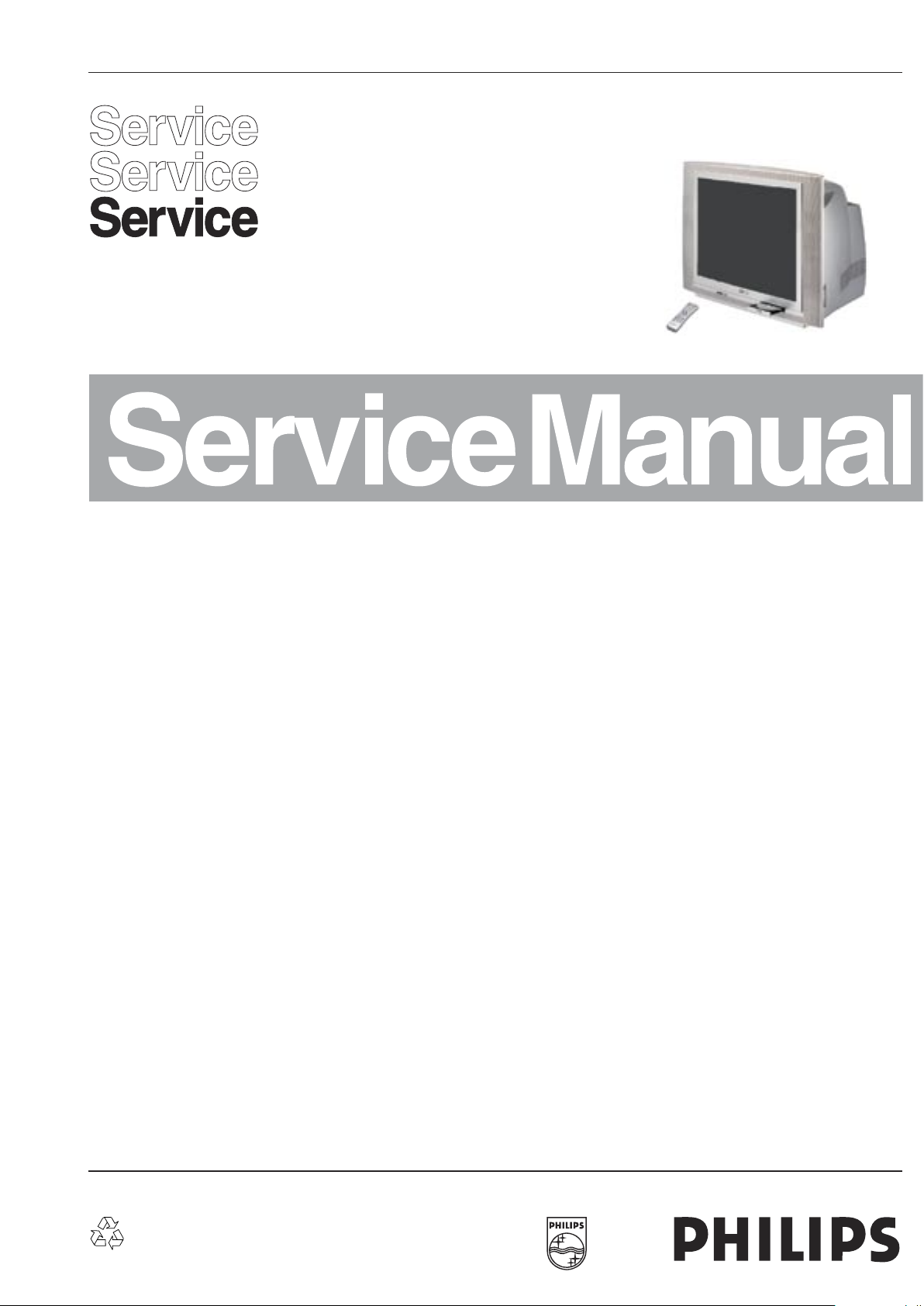
Impresso no Brasil Sujeito a Modificações Todos os Direitos Reservados 4806 727 17270
Televisor em Cores Chassis
L01.1L AC DVD
21PD5932/78R
28PD6932/78R
29PD6932/78R
32PD6932/78R
10/2003
Conteúdo Página
Instruções de Uso 2
Esquemas Elétricos Painel Interface DVD
Esquema Elétrico Chaveamento AV 21
Esquema Elétrico Fonte de Alimentação DVD 22
Layout Painel Interface DVD 23
Tabela de Option Byte 25
Lista de materiais 21PD5932/78R 26
Lista de materiais 28PD6932/78R 32
Lista de materiais 29PD6932/78R 39
Lista de materiais 32PD6932/78R 46
Este manual é complementar ao do Chassis L01.1L AC 2K3. Para maiores
informações sobre o funcionamento, desmontagem e ajustes, consulte os
Manuais de Serviço do chassis L01.1L AC 2K3 NO CD MS012003.
Em função do cinescópio WideScreen alguns valores de componentes da
defl exão e fonte de alimentação foram alterados. Para os modelos acima,
considere como válidos os valores da lista de material deste complemento.
ç
Volta ao Menu
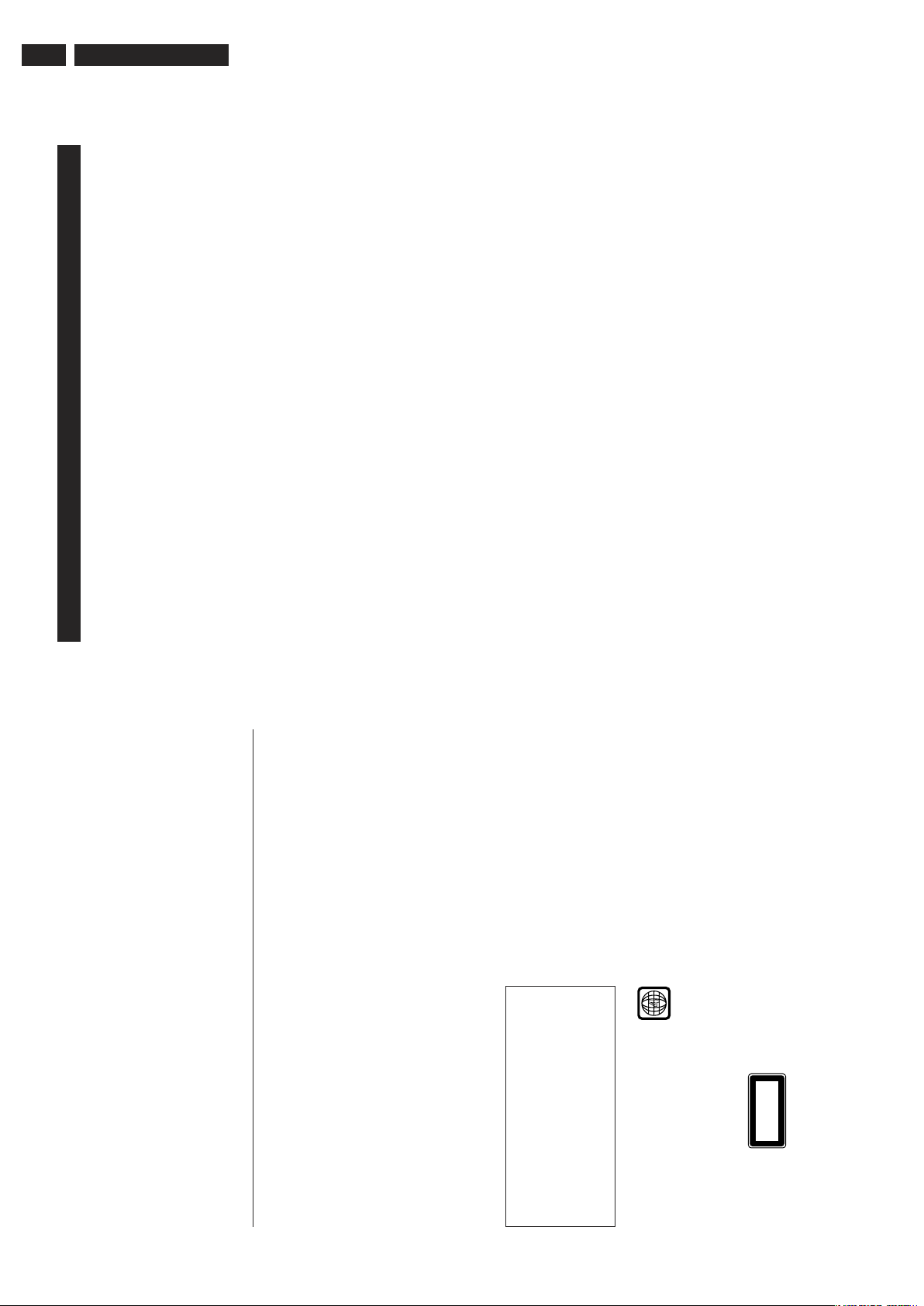
3
L01.1L AC DVD2 L01.1L AC DVD
INSTRUÇÕES DE USO 28PW6521 & 32PW6521
NUNCA EFETUE OU ALTERE CONEXÕES
COM O APARELHO LIGADO.
ADVERTÊNCIA
ESTE APARELHO EMITE RADIAÇÃO LASER VISÍVEL
E INVISÍVEL QUANDO ABERTO. EVITE EXPOSIÇÃO
AO FEIXE DE LASER (LOCALIZAÇÃO DO AVISO:
DENTRO DO APARELHO, SOBRE A BLINDAGEM
DA UNIDADE LASER).
SEGURANÇA DA UNIDADE LASER
Este aparelho emprega uma unidade laser. Em função
da possibilidade de dano à visão, somente um técnico
qualifi cado deve remover a tampa ou tentar consertar
o aparelho.
O USO DE CONTROLES, AJUSTES OU A
REALIZAÇÃO DE PROCEDIMENTOS
DIFERENTES DOS QUE SÃO AQUI
ESPECIFICADOS PODE RESULTAR EM
RISCO DE EXPOSIÇÃO À RADIAÇÃO
LASER.
ESPECIFICAÇÕES DA UNIDADE LASER
Tipo: Laser a Semicondutor
de GaAlAs
Comprimento de onda: 650 nm (DVD)
780 nm (VCD/CD)
Potência de saída: 7 mW (DVD)
10 mW (VCD/CD)
Divergência do feixe: 60 graus
O CÓDIGO DE REGIÃO PARA ESTE
APARELHO É 4
Usualmente os fi lmes em DVD são lançados
em épocas diferentes nas diversas regiões
do mundo. Assim sendo, todos os aparelhos de DVD
possuem códigos de região e os discos podem ter um
código de região opcional. Se você inserir um disco de
uma região diferente no seu aparelho, você verá um
aviso sobre o código de região na tela. O disco não
será reproduzido, e deverá ser retirado do aparelho.
4
CLASS 1
LASER PRODUCT
PARABÉNS POR TER ADQUIRIDO ESTE PRODUTO...
E BEM-VINDO À FAMÍLIA PHILIPS.
Agradecemos sua confi ança na Philips e temos certeza de que seu televisor lhe trará
muitos momentos agradáveis, pois ele é um produto de tecnologia moderna e com
muitos recursos. Para usufruir de todo seu potencial, basta ler atentamente este
manual e seguir as orientações dadas. Se após ler o manual ainda restar alguma dúvida,
fale conosco através do nosso CIC (Centro de Informações ao Consumidor).
CIC, tel. 0800 701 02 03 (discagem direta gratuita), de segunda a sexta, das 8:00 às
20:00 h. Aos sábados, das 8:00 às 13:00 h.
Atenciosamente,
Philips da Amazônia Ind. Elet. Ltda.
INFORMAÇÃO AMBIENTAL
Embalagem:
Todo o material desnecessário foi retirado da
embalagem do produto. Nós procuramos, a cada
projeto, fazer embalagens cujas partes sejam de
fácil separação, bem como de materiais recicláveis,
sendo: calço de isopor, caixa de papelão e sacos
plásticos. Procure fazer o descarte da embalagem de
maneira consciente, preferencialmente destinando a
recicladores.
Produto:
O produto adquirido consiste de materiais que podem
ser reciclados e reutilizados se desmontados por
companhias especializadas.
Baterias e pilhas:
As pilhas e baterias fornecidas com os produtos
Philips não causam danos ao meio ambiente, pois
estão dentro dos limites especifi cados na resolução
CONAMA No. 257 de 30/06/99, podendo desta
forma serem descartadas junto com o lixo doméstico.
Descarte:
Solicitamos observar a legislação existente em sua
região, com relação à destinação do produto no
seu fi nal de vida, disposição dos componentes da
embalagem e das pilhas e baterias.
Em caso de dúvida ou consulta, favor ligar para o Centro
de Informações ao Consumidor - 0800 701 02 03
(ligação direta gratuita) ou para a Linha Verde
(0+XX+92) 652-2525
.
A Philips da Amazônia Indústria Eletrônica Ltda. e o
Meio Ambiente agradecem sua colaboração.
4
Operando o TV
Informações de Segurança ..................................................................................................................................... 5
Dicas Úteis .............................................................................................................................................................. 5
Instalação Básica do TV e do Controle Remoto........................................................................................... 6
Conectando a Equipamentos Periféricos (Reprodução)............................................................................... 7
Conectando a um Amplifi cador Stereo com Dois Canais Digitais (PCM)............................................. 8
Conectando a Equipamentos Periféricos (Gravação)..................................................................................... 8
Funções dos Controles do TV....................................................................................................
.............................9
Funções do Controle Remoto (TV)................................................................................................................... 10
Funções do Controle Remoto (DVD)...............................................................................................
.................12
Acessando o Menu Principal e os Sub-Menus ................................................................................................. 13
Visão Geral do Menu Principal e Sub-Menus......................................................................................
................13
Acessando o Menu Instalação....................................................................................................
............................14
Como Ajustar a Imagem do TV ...................................................................................................
........................16
Como Ajustar o Som do TV .................................................................................................................................. 17
Utilizando o Timer ................................................................................................................................................. 18
Utilizando o Active Control ................................................................................................................................. 19
Utilizando o Closed Caption ............................................................................................................................... 19
Utilizando a Função Economia de Energia .......................................................................................
..................19
Utilizando a Saída Subwoofer .............................................................................................................................. 20
Utilizando o Limitador de Volume ...................................................................................................................... 20
Utilizando o Jogo de Futebol ............................................................................................................................... 21
Utilizando a Função Nível de Sinal ..................................................................................................................... 21
Utilizando a Função Formato .............................................................................................................................. 22
Utilizando a Função Rotação ............................................................................................................................... 23
Utilizando o Controle Surf.................................................................................................................................... 23
Utilizando o Sleeptimer ........................................................................................................................................ 24
Utilizando o Controle Smart Picture.................................................................................................................. 24
Utilizando o Controle Smart Sound................................................................................................................... 24
Operando o DVD
Operações Básicas...................................................................................................................................................25
Operações com Discos...........................................................................................................
................................27
Menu Ferramentas...............................................................................................................
.....................................28
Menu Preferências..............................................................................................................
.......................................30
Menu Instalar..................................................................................................................
............................................31
Operações com MP3 e JPEG.......................................................................................................
..........................33
Geral
Antes de Chamar o Serviço Técnico (TV) ......................................................................................................... 34
Antes de Chamar o Serviço Técnico (DVD) ...................................................................................................... 35
Lista de Serviços Autorizados.................................................................................................................................36
Especifi cações Técnicas...........................................................................................................................................38
Garantia......................................................................................................................................................40
ÍNDICE
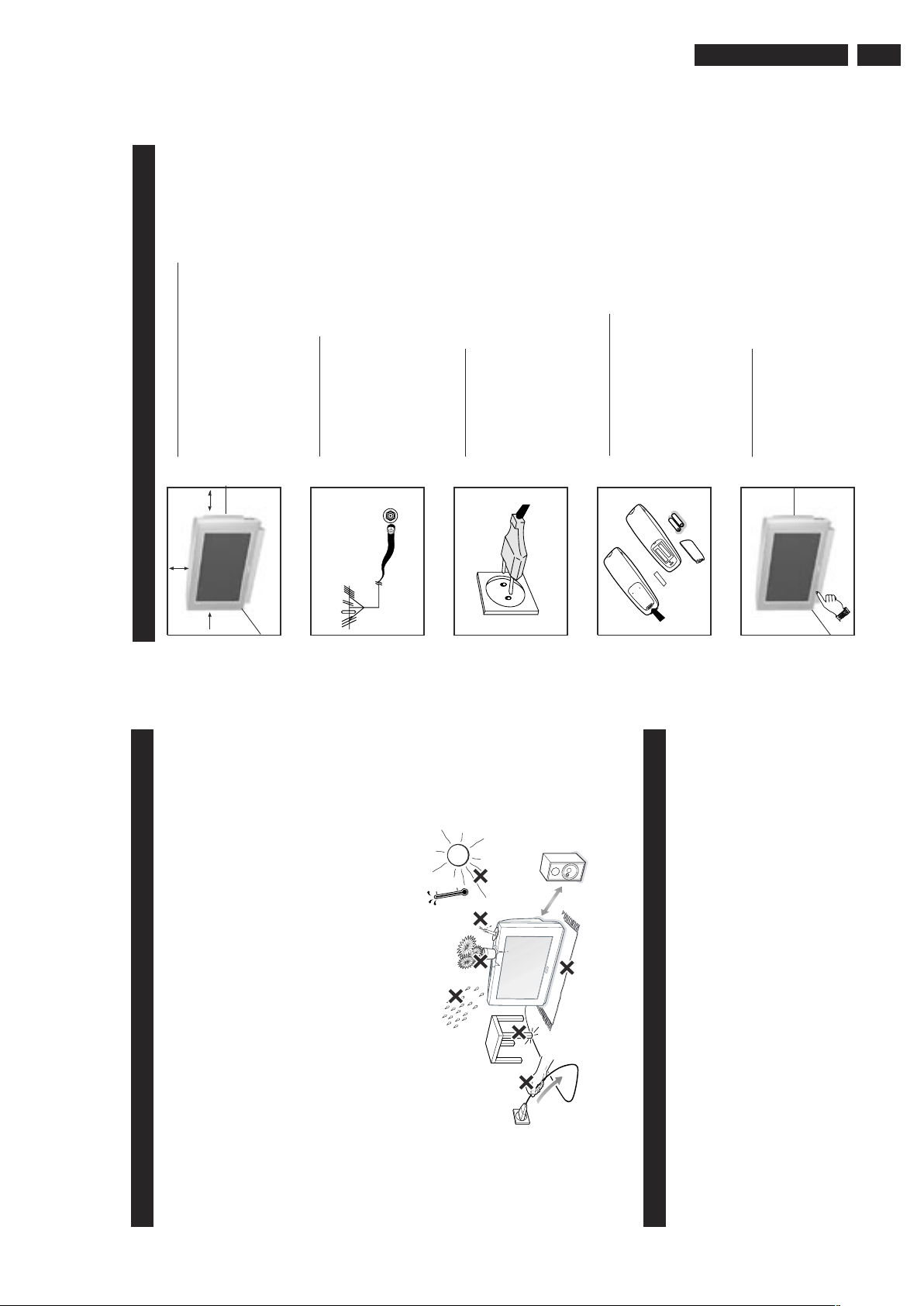
3
L01.1L AC DVD2 L01.1L AC DVD
3
L01.1L AC DVD2 L01.1L AC DVD
5
• Desconecte o cabo de rede quando :
– a luz verde abaixo da tela do TV estiver piscando continuamente.
– uma linha branca luminosa aparecer na tela.
– durante uma tempestade de raios.
– o aparelho não for utilizado por um período prolongado de tempo.
• Ao limpar a tela do TV, nunca use agentes de limpeza abrasivos. Use um pano macio umedecido.
• Nenhuma fonte de chama, como velas acesas, deve ser colocada em cima do TV ou nas imediações.
• Não coloque seu TV sob luz direta do sol ou calor.
• Deixe um espaço de no mínimo 10cm ao redor do televisor para permitir uma adequada ventilação,
evitando aquecimento excessivo. Não cubra o televisor quando estiver em uso.
• Evite colocar seu aparelho onde ele possa ser exposto a chuva ou umidade (próximo à janela, por
exemplo).
• Nenhum objeto contendo líquido deve ser colocado sobre o televisor, para evitar que líquidos gotejem
ou espirrem no aparelho.
• Quando seu aparelho utilizar antena interna e a recepção estiver ruim, não utilize palha de aço ou
outros produtos na antena, pois eles podem danifi car o seu televisor.
• Nunca tente reparar um aparelho defeituoso. Consulte sempre técnicos ou ofi cinas autorizadas,
evitando assim a perda da garantia e riscos à sua saúde.
• Não movimente ou gire o seu aparelho quando ele estiver ligado. Imagens com cores não uniformes
poderão ser apresentadas na tela.
• Limpe cuidadosamente as superfícies do gabinete com um tecido limpo. Nunca utilize solventes, lustra
móveis, sprays inseticidas ou outros produtos químicos no gabinete ou em áreas próximas, pois eles
podem danifi car permanentemente o acabamento do gabinete.
INFORMAÇÕES DE SEGURANÇA
DICAS ÚTEIS
1m
m
ín.
6
Posicionamento do aparelho de TV
• Coloque o TV em uma base sólida (rack, estante, etc.)
• Deixe pelo menos 10 cm de espaço ao redor do aparelho
para ventilação, evitando aquecimento excessivo.
• Não coloque o aparelho perto de um aquecedor ou
outras fontes de calor.
• Não coloque o TV onde ele possa ser exposto à chuva
ou umidade excessiva.
Conectando a antena
• Conecte a antena ao respectivo conector na parte
traseira do aparelho.
Conectando à rede
• O aparelho está preparado para tensões de 90 a 255
Volts (automático).
Nota : O diagrama ao lado não é representativo do plug
e tomadas de rede reais.
Uso do Controle Remoto
• Troque as pilhas do controle remoto assim que o TV
passar a não reagir aos seus comandos.
• Pressione a extremidade da tampa e puxe-a para ter
acesso ao compartimento de pilhas.
• Observe a polaridade das pilhas (+ e -).
• Use somente pilhas “AA” e nunca misture pilhas novas
com usadas ou alcalinas com comuns.
Ligando o Aparelho
• Pressione o botão
A POWER para ligar / desligar o TV.
Se o aparelho está no modo stand-by (desligado pelo
controle remoto), pressione a tecla POWER ou CH +/-
no controle remoto ou a tecla CHANNEL do aparelho
para ligá-lo.
INSTALAÇÃO BÁSICA DO TV E DO CONTROLE REMOTO
+
Ð
75Ω
a
10 cm
10 cm
10 cm
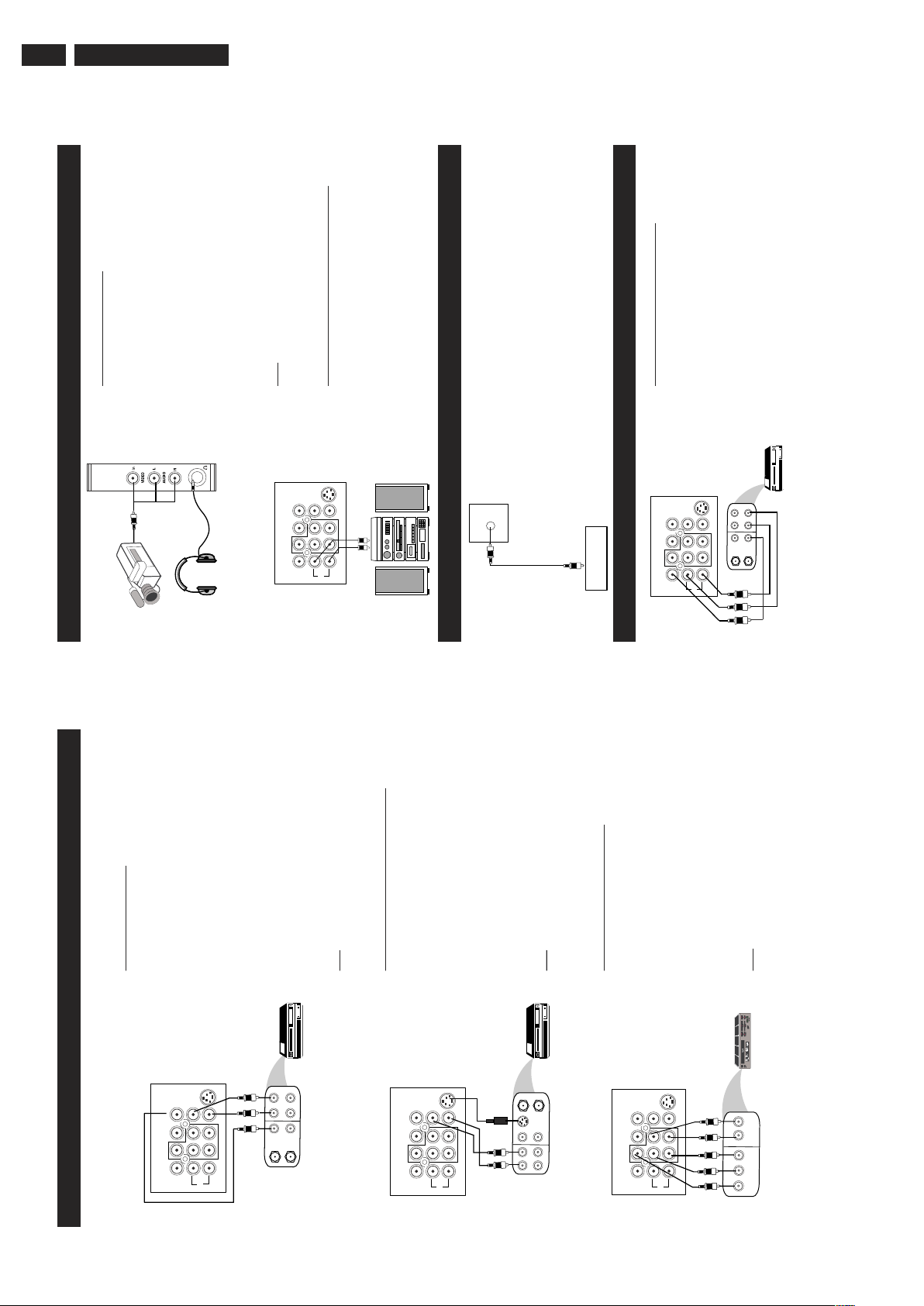
5
L01.1L AC DVD4 L01.1L AC DVD
7
Para identifi car quais as conexões disponíveis no seu televisor, vide tabela de Especifi cações Técnicas na pág. 38.
CONECTANDO A EQUIPAMENTOS PERIFÉRICOS (REPRODUÇÃO)
VCR equipado
com saídas de
Áudio e Vídeo
Traseira do VCR
Conectores AV na traseira do TV
VCR equipado
com saídas de
Áudio e Vídeo
Traseira do VCR
Conectores AV na traseira do TV
DVD equipado
com saídas "Y",
"Pb" e "Pr"
Traseira do DVD
Conectores AV na traseira do TV
ANTENNA
OUT
IN
OUT
IN
AUDIO
R
L
VIDEO
OUT
IN
S-VIDEO
AV1in
AV2in
Monitorout
COMPONENTVIDEO INPUT
Y
Pb
Pr
L/
Mono
R
VIDEO
AUDIO
ANTENNA
IN
OUT
IN
AUDIO
R
L
VIDEO
OUT
IN
OUT
OUT
S-VIDEO
S-VIDEO
AV1in
AV2in
Monitorout
COMPONENTVIDEO INPUT
Y
Pb
Pr
L/
Mono
R
VIDEO
AUDIO
OUT
OUT
AUDIO
R
L
S-VIDEO
AV1in
AV2in
Monitorout
COMPONENTVIDEO INPUT
Y
Pb
Pr
L/
Mono
R
VIDEO
AUDIO
Y
Pb
Pr
Conexão AV Traseira
Equipamentos, tais como: DVD, VCR, Laser Disc Player,
VCD, etc. podem ser ligados às entradas de ÁUDIO e
VÍDEO (AV), localizadas na traseira de seu TV. Desligue
o TV e os equipamentos a serem conectados antes
de realizar quaisquer conexões. Você pode escolher
conectar seu aparelho às entradas AV1-in ou AV2-in
ou a ambas.
– Conecte as saídas (
OUT) de ÁUDIO e VÍDEO
dos equipamentos aos conectores de entrada (
IN)
na traseira do TV.
– Para visualizar programas, selecione o primeiro canal
de AV, caso a conexão tenha sido feita no conector
AV1-in, ou o segundo canal de AV se a conexão foi
feita no conector AV2-in, através da tecla AV do
controle remoto.
Nota: Para os modelos 28PD6932 e 32PD6932, selecione
as opções AV1 VCR e AV2 VCR para otimizar a imagem,
caso você tenha conectado um vídeo cassete.
Conexão S-VIDEO Traseira (S-VHS)
A conexão S-VIDEO na traseira de seu TV é usada
para reprodução de DVD’s, VCR, Video Games, etc.
Melhores detalhes e clareza de imagem são possíveis
com a reprodução através da entrada S-VIDEO, se
comparada a uma imagem reproduzida através de uma
conexão de antena (RF).
– Conecte a entrada S-VIDEO na traseira do TV à
saída S-VHS-Out do equipamento com saída S-VHS.
– Conecte as entradas AUDIO AV2-in na traseira
do TV aos conectores AUDIO OUT do equipa-
mento utilizado.
Nota: Para os modelos 28PD6932 e 32PD6932, se um
Vídeo Cassete está conectado na entrada
S-VIDEO, selecione a opção SVHS VCR através da tecla
AV do controle remoto. A imagem será otimizada.
Conexão Vídeo Componente
Você pode assistir reproduções de discos DVD
utilizando os conectores de entrada VÍDEO
COMPONENTE, localizados na traseira do TV.
– Conecte as entradas “
Y”, “Pb” e “Pr”
(Component Video Input) do TV às saídas
“Y”, “Pb” e “Pr” (ou “Y”, “Cb” e “Cr”) do seu
aparelho DVD para reproduzir discos DVD.
– Conecte as saídas de AUDIO L e R de seu
DVD às entradas AUDIO AV1-in L
e R na
traseira do TV.
Nota: Para visualizar programas, selecione CVI
através da tecla AV do controle remoto.
8
Câmera de Vídeo
Conecte o fone de ouvido para
ouvir áudio individualmente
Conectores AV na
lateral do TV
Conexão AV Lateral
Para conexões mais convenientes de reprodução,
o painel lateral de áudio e vídeo do TV pode ser
utilizado. Estes conectores de entrada permitem
conexões mais rápidas e fáceis, particularmente
para a utilização de câmeras de vídeo e video
games.
– Conecte a saída Video-Out do seu
equipamento à entrada VIDEO IN do TV.
– Conecte as saídas (
OUT) de AUDIO L e R
de seu equipamento, às entradas (IN
)
AUDIO L
e R do TV.
Nota: Para visualizar programas, selecione FRONT
através da tecla AV do controle remoto.
Conexão a Equipamentos de Áudio
Para melhorar o som de seu TV, conecte as saídas
(OUT) AUDIO L e R a um equipamento de
som, em vez do VCR. Para equipamentos mono,
conecte apenas a saída (OUT
) AUDIO L.
CONECTANDO A EQUIPAMENTOS PERIFÉRICOS (REPRODUÇÃO)
CONECTANDO A EQUIPAMENTOS PERIFÉRICOS (GRAVAÇÃO)
Gravando de um canal de TV
– Conecte as entradas (IN) AUDIO e VIDEO
do VCR às correspondentes saídas OUT
(MONITOR OUT) na traseira do TV.
S-VIDEO
AV1in
AV2in
Monitorout
COMPONENTVIDEO INPUT
Y
Pb
Pr
L/
Mono
R
VIDEO
AUDIO
Conectores AV na traseira do TV
ANTENNA
OUT
IN
OUT
IN
AUDIO R
L
VIDEO
OUT
IN
S-VIDEO
AV1in
AV2in
Monitorout
COMPONENTVIDEO INPUT
Y
Pb
Pr
L/
Mono
R
VIDEO
AUDIO
Conectores AV na traseira doTV
Traseira doVCR
VCR equipado com
saídas de ÁUDIO e
VÍDEO
CONECTANDO A UM AMPLIFICADOR STEREO COM DOIS CANAIS DIGITAIS (PCM)
AMPLIFICADOR
COAXIAL
DIGITALAUDIO OUT
PCM/MPEG2/ DTS
– Conecte a saída digital de áudio (coaxial)
à entrada correspondente no amplifi cador.
– Será necessário ativar a saída digital do DVD.
Veja a seção “Menu Instalar”.
Conectores
AV na parte
traseira do TV
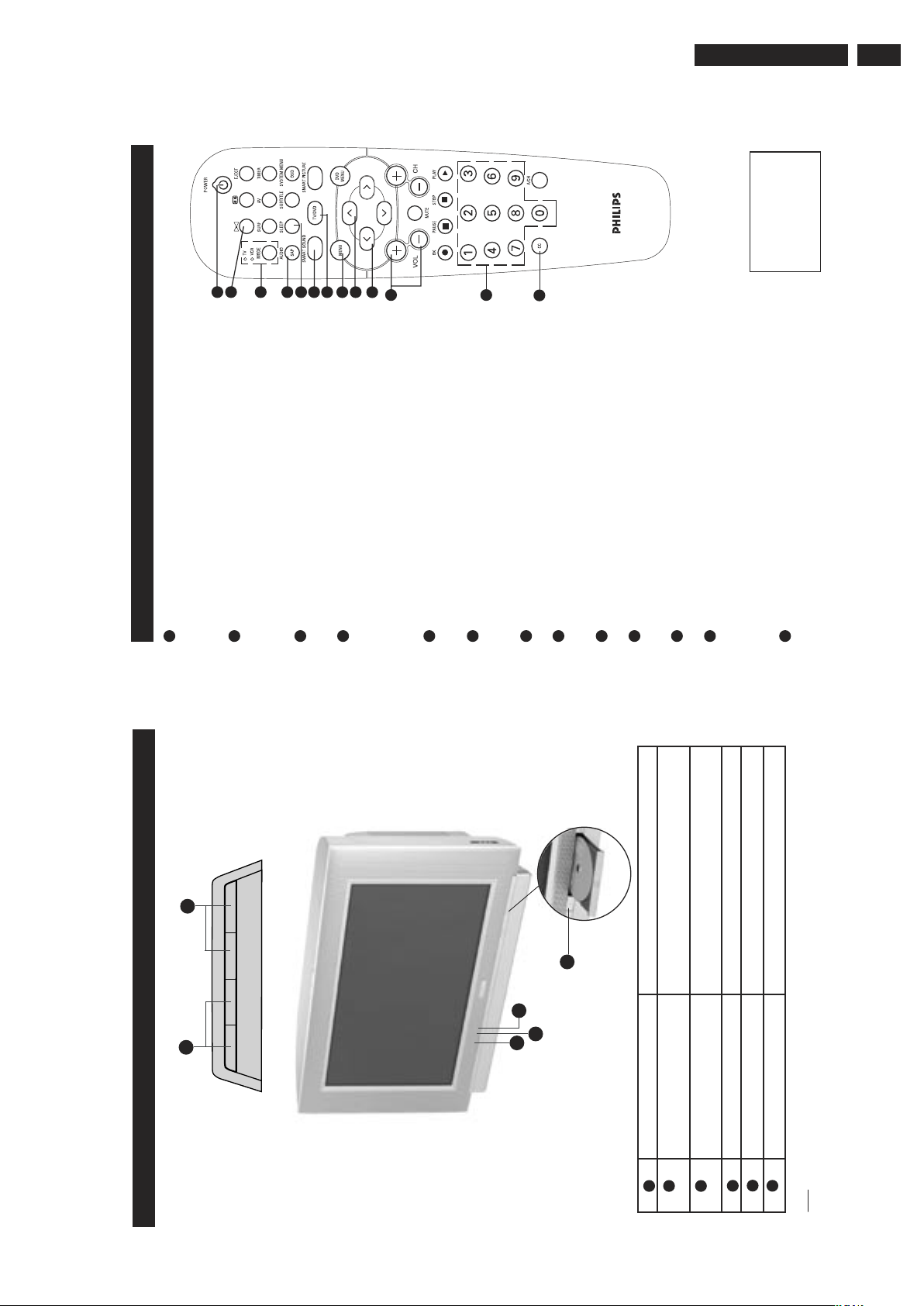
5
L01.1L AC DVD4 L01.1L AC DVD
5
L01.1L AC DVD4 L01.1L AC DVD
9
Power Liga ou desliga o televisor.
Indicação de Standby Led verde acende quando o TV estiver em modo
standby (desligado pelo controle remoto).
Sensor de Controle Remoto Aponte o Controle Remoto ao sensor quando estiver
operando o TV.
Volume +/– Aumenta ou diminui o volume.
Channel +/– Seleciona canais em ordem crescente / decrescente.
Eject Abre/ fecha a gaveta do DVD.
FUNÇÕES DOS CONTROLES DO TV
Dica: No caso de perda ou quebra do controle remoto, os controles do TV poderão ser feitos com as
teclas no topo do televisor.
– Você pode entrar no menu pressionando simultaneamente as teclas de volume + e – .
– Pressione as teclas Channel + ou – para selecionar os itens do menu.
– Pressione as teclas Volume + ou – para acessar os submenus e ajustar os controles.
5
4
—
VOLUME
+
a
—
CHANNEL
+
CH
1
2
3
6
5
4
3
2
1
6
�
10
Power
- Pressione esta tecla para ligar ou desligar o TV.
- Se o TV estiver no modo standby (indicador verde na TV
está aceso), pressione Canal +/-, as Teclas Numéricas (0-9)
ou a Tecla Power
Incredible Surround
– Permite selecionar Stereo ou Incredible Surround
quando a transmissão for estéreo.
– Permite selecionar Espacial ou
Mono quando a
transmissão for mono.
Modo TV/VCR
Permite selecionar o modo TV ou VCR. Quando na operação
do VCR, o led indicador do VCR deve estar ligado. *
SAP
Permite alternar entre Stereo
, SAP (Second Audio
Program) ou Mono. Você pode selecionar até 2
idiomas diferente simultaneamente em uma
transmissão, quando o programa for transmitido com SAP.
Se a transmissão não for estéreo, apenas a indicação
Mono
aparecerá na tela.
Sleep
Permite selecionar um período de tempo depois do qual o
aparelho será colocado em standby (desligado).
Smart Sound
Pressione a tecla Smart Sound repetidamente para acessar os
4 tipos diferentes de ajustes de som e escolher o ajuste que
for mais conveniente.
ModoTV/DVD
Permite selecionar os modos TV ou DVD.
Menu
Mostra o Menu principal. Também remove o Menu da
tela.
Cursor PARA CIMA
Permite selecionar o item anterior do Menu.
Cursor PARA A ESQUERDA
Permite selecionar os sub menus e ajustar os
controles.
Volume + / –
Aumenta ou diminui o volume.
Teclado Numérico (0 -9)
Permite selecionar um canal.
Para um número de canal com dois dígitos, pressione o
primeiro e imediatamente o segundo. Da mesma forma, para
um canal com três dígitos (TV a Cabo), pressione o primeiro
seguido pelos outros dois.
CC (Closed Caption)
Permite ler o conteúdo falado de programas de televisão.
Através do menu Closed Caption, você pode escolher 3
modos:
CC1, CC2 e CC Mudo.
FUNÇÕES DO CONTROLE REMOTO (TV)
1
2
3
4
5
6
7
8
9
10
11
12
13
1
2
3
4
5
6
7
8
9
10
11
12
13
* Nota: Dependendo
do modelo do seu VCR
(marca PHILIPS), nem
todas as teclas podem
funcionar corretamente.
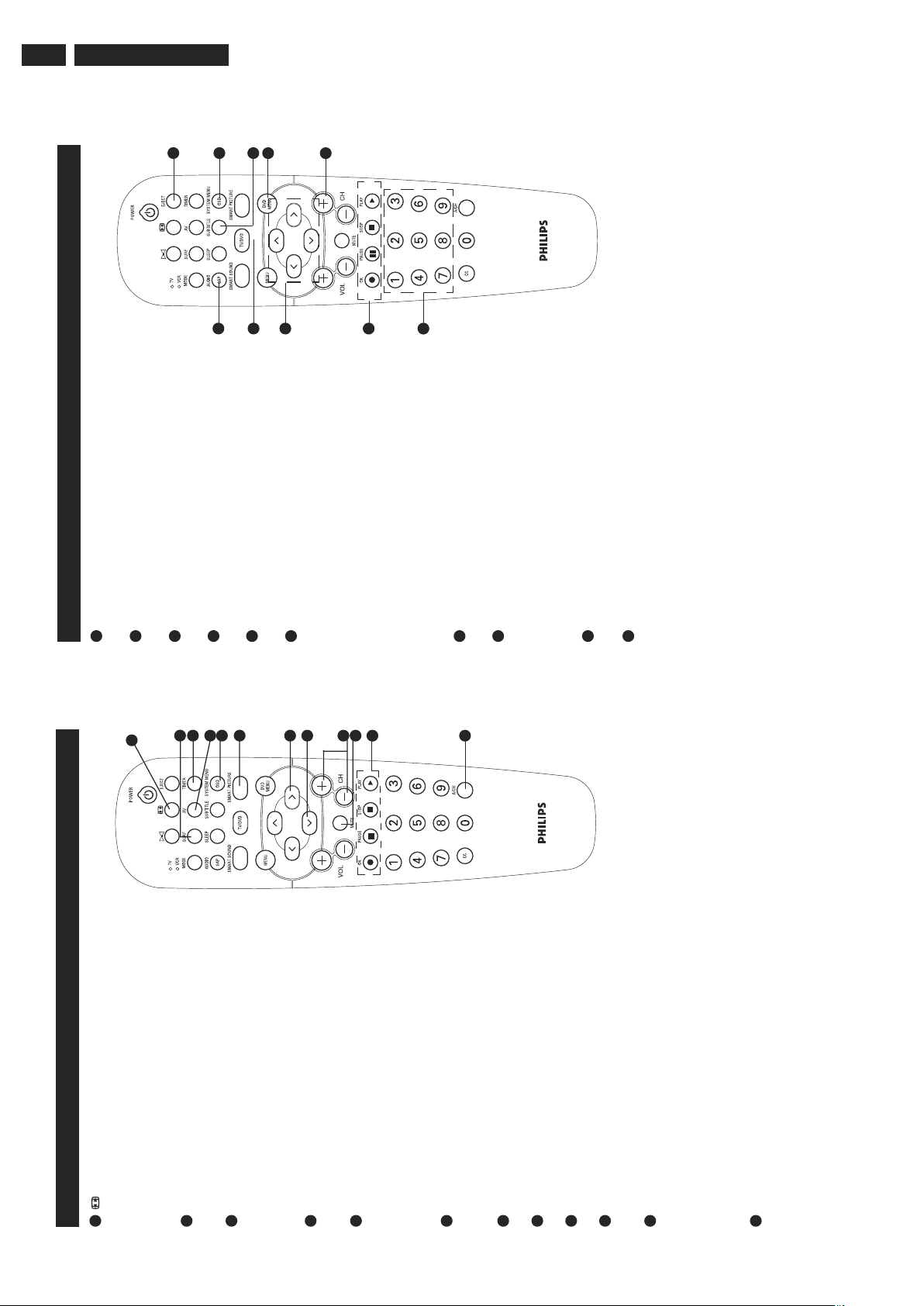
7
L01.1L AC DVD6 L01.1L AC DVD
11
Formato
Permite selecionar e ajustar os diferentes modos de formato
de tela.
Para os modelos 21PD5932 e 29PD6932: Modos 4:3
e
Expande 4:3
.
Para os modelos 28PD6932 e 32PD6932: ModosWidescreen
,
4:3
,Zoom 14:9,Zoom 16:9,Zoom Legenda e Superwide.
Surf
Permite selecionar um máximo de 8 canais e ver
rapidamente os canais selecionados.
Timer
Permite digitar um horário específi co para que o TV mude
para outro programa. Essa função também serve como alarme
para acordá-lo em um horário específi co, quando o aparelho
estiver em stand-by, e também para desligar o TV no horário
desejado.
AV
Pressione esta tecla repetidamente para selecionar as
entradas de AV (conexões).
OSD
Apresenta na tela o número do canal, o modo de som, o
relógio (se disponível), o status do modo SLEEP e, também
retira o menu da tela. Para que o número do canal fi que fi xo
na tela, pressione a tecla por 5 segundos. O número irá piscar
indicando que a função foi ativada. Para remover da tela,
pressione a tecla novamente.
Smart Picture
Pressione a tecla Smart Picture repetidamente para
acessar os 5 tipos diferentes de ajustes de imagem e
escolher o ajuste que for mais agradável.
Cursor PARA A DIREITA
Permite selecionar os sub menus e ajustar os controles.
Cursor PARA BAIXO
Permite selecionar o próximo item no menu.
Canal + / –
Permite selecionar canais na ordem crescente ou decrescente.
Mute
Interrompe o som. Para restaurá-lo, pressione novamente esta
tecla ou a tecla Volume +
.
Funções do VCR
Pressione a tecla MODE para selecionar VCR. O led
indicador VCR deve fi car aceso.
OK (
0 ) - Inicia/pára uma gravação
PAUSE ( ; ) - pára temporariamente uma reprodução
STOP 9 - pára uma reprodução
PLAY 2 - inicia a reprodução
Teclado Numérico (0-9) ou CH+/- - altera o canal do VCR.
A/CH (Alternar canal)
Alterna entre o canal atual e o anterior
FUNÇÕES DO CONTROLE REMOTO (TV)
14
15
16
17
18
19
20
21
22
23
24
25
14
15
16
17
18
19
20
21
22
23
24
25
12
Eject
Abre ou fecha a gaveta do disco.
Audio
Acessa o menu de idiomas do áudio.
System Menu
Entra e sai do System Menu (menu do sistema do DVD).
Modo TV/DVD
Permite selecionar os modos TV ou DVD.
Subtitle
Acessa o menu de idiomas das legendas.
Cursor
3 - Pausa: Interrompe a reprodução temporariamente.
Quando o menu está na tela, permite selecionar o item
anterior do menu.
4 - Câmera Lenta. Quando o menu está na tela, permite
selecionar o próximo item do menu.
2 - x4/x32 velocidade de busca para frente. Quando o menu
está na tela, permite selecionar os itens à direita ou ajustar
os controles.
1 - x4/x32 velocidade de busca para trás. Quando o menu
está na tela, permite selecionar os itens à esquerda ou
ajustar os controles.
DVD Menu
Entra e sai do menu do disco.
Funções DVD
OK
(0) - confi rma seleção.
PAUSE
( ; ) - pára temporariamente uma reprodução/
reprodução quadro a quadro.
STOP
( 9 ) - pára a reprodução.
PLAY
( 2 ) - inicia a reprodução.
CH + ou –
Seleciona o capítulo anterior ou seguinte.
Teclado Numérico (0-9)
Selecionam o capítulo do DVD.
FUNÇÕES DO CONTROLE REMOTO (DVD)
1
2
3
4
5
6
7
8
9
10
1
3
5
7
9
2
4
6
8
10
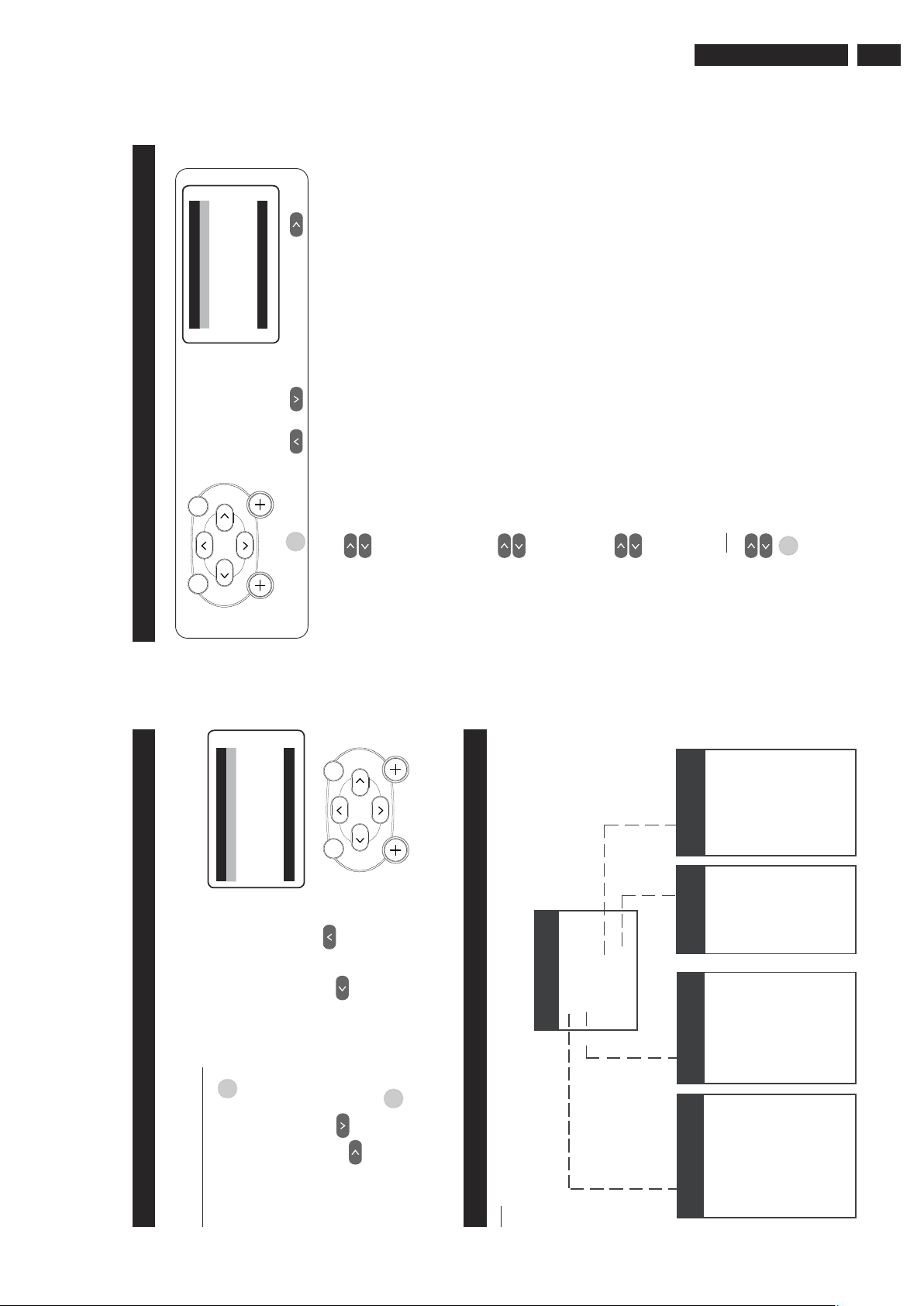
7
L01.1L AC DVD6 L01.1L AC DVD
7
L01.1L AC DVD6 L01.1L AC DVD
13
O menu principal permite acessar os sub-menus Imagem,Som, Funções e Instalação.
Como acionar o menu principal
• Pressione a tecla
MENU para ativar o menu principal.
• As quatro teclas do controle remoto, cursor PARA CIMA
,
PARA BAIXO
, PARA A ESQUERDA e PARA A
DIREITA , permitem selecionar o item desejado do menu,
fazer ajustes e, acessar os sub-menus.
• Pressione a tecla OSD para sair do menu. Quando o menu não
está na tela, a tecla OSD apresenta várias informações úteis ao
usuário.
Brilho
Cor
Contraste
Nitidez
Matiz
Tom De Cor
Redutor Ruídos
Contraste +
Formato
Rotação
Agudos
Graves
Balanço
Nivelar Vol.
Incr. Surround
Ultra Bass
SAP
Som
Idioma
Sistema Cor
Modo
Auto Seleção
Sintonia Fina
Seleção
Timer
Active Control
Closed Caption
Econ. Energia
Saída Subwoofer
Limit. Volume
Jogo Futebol
Nível Sinal
Menu principal
Imagem
Som
Funções
Instalação
Funções
Instalação
Som
Imagem
ACESSANDO O MENU PRINCIPAL E OS SUB-MENUS
VISÃO GERAL DO MENU PRINCIPAL E SUB-MENUS
Menu
Imagem B Brilho Som Cor
Funções ContrasteInstalação Nitidez
Matiz
Próximo...
DVD
MENU
MENU
MENU
OSD
Nota: Alguns dos itens abaixo podem não estar disponíveis no modelo do seu televisor. Veja detalhes na explicação das
funções.
14
OSD
DVD
MENU
MENU
MENU
Pressione , pressione a seta ou até o item Instalação e pressione .
Idioma: A função Idioma permite ajustar o menu para ser mostrado no idioma desejado.
Pressione a tecla de cursor PARA A DIREITA ou PARA A ESQUERDA
repetidamente para selecionar o idioma preferido (Português
, Español ou
English).
Sistema Cor: Selecione o sistema de cor NTSC
, PAL-M ou PAL-N. Quando a opção Auto está
selecionada, o sistema transmitido é detectado e selecionado automaticamente.
Selecione o sistema apropriado se a recepção for ruim no modo Auto. Para as entradas
AV, o sistema de cor é automático, por isto quando uma das entradas AV estiver
selecionada, este item não aparecerá neste menu.
Pressione a tecla de cursor PARA A DIREITA ou PARA A ESQUERDA
repetidamente para selecionar o sistema apropriado.
Modo: Escolha o tipo de sintonia: Antena (canal 2 ao 69), Cabo (canal 1 ao 125) ou Auto
.
Use o modo Cabo somente se esse sistema for disponível em sua residência. No modo
Auto, o tipo de sintonia é detectado e selecionado automaticamente.
Pressione a tecla de cursor PARA A DIREITA ou PARA A ESQUERDA
repetidamente para selecionar o modo desejado.
Auto Seleção: Faz a sintonia automática dos canais disponíveis ou com sinal, “saltando” os canais que
não estão sendo transmitidos. Na auto seleção ocorrem oscilações de imagem.
A imagem voltará a se estabilizar ao término da operação.
Dica : Antes de fazer a seleção de canais, certifi que-se de que a antena ou cabo esteja conectado.
Pressione a tecla de cursor PARA A DIREITA ou PARA A ESQUERDA
para iniciar a auto seleção.
A tecla OSD pode ser utilizada para interromper esta operação.
Após a auto seleção, apenas os canais selecionados serão apresentados ao se
pressionar as teclas CH (canal) + ou –, entretanto todos os canais podem ser
acessados através do teclado numérico do controle remoto.
SELECIONANDO O MENU INSTALAÇÃO
Instalação
Idioma Português
B
Sistema Cor
ModoAuto Seleção
Sintonia Fina
Seleção
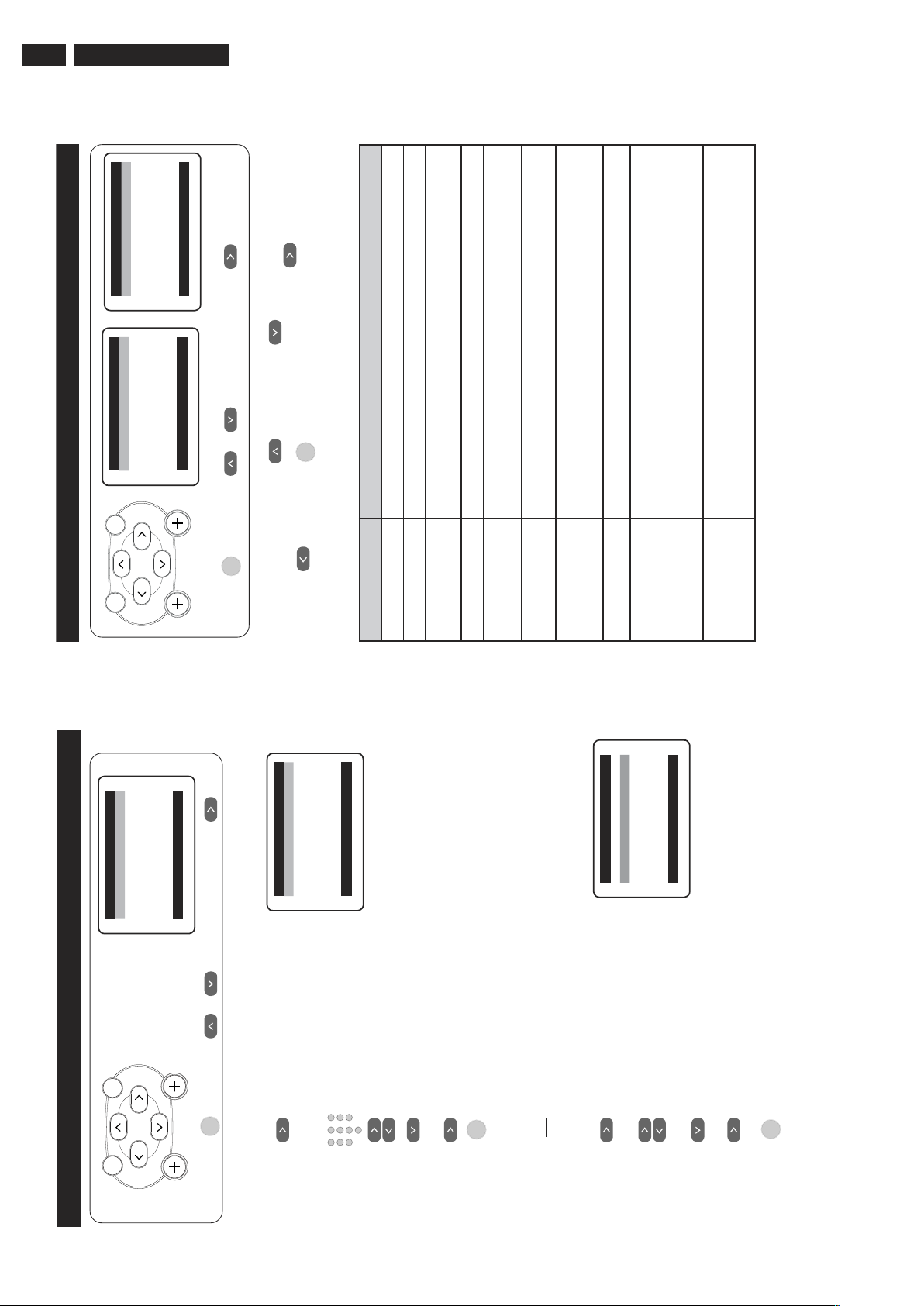
9
L01.1L AC DVD8 L01.1L AC DVD
15
MENU
OSD
5
1
3
2
4
6
7
9
8
0
MENU
MENU
DVD
MENU
Sintonia Fina: Usada nas raras situações em que é necessário fazer um pequeno ajuste na sintonia fi na
do TV, para melhorar a recepção de imagem ou de som. Quando o valor da sintonia fi na
está no centro da escala, a sintonia é automática.
Pressione a tecla de cursor PARA A
DIREITA para ativar o menu Sintonia
Fina.
Selecione o canal desejado através das
teclas numéricas do controle remoto.
Pressione a tecla de cursor PARA A
DIREITA ou PARA A ESQUERDA até obter o ajuste desejado.
Quando atingir a sintonia desejada, pressione a tecla de cursor PARA BAIXO
para selecionar Memorizar
.
Pressione a tecla de cursor PARA A DIREITA para gravar o ajuste efetuado.
Pressione a tecla
MENU para retornar ao menu Instalação.
Seleção: Algumas vezes pode ser necessário a inclusão de alguns canais, como no caso dos vídeos
cassetes ligados pela antena ou canais fracos (com chuviscos), ou a exclusão de alguns
canais indesejados.
Nota: Uma vez que o canal é cancelado, não é possível acessar este canal
usando a tecla de CH+/-. Só será possível selecioná-lo através das teclas numéricas (0-9).
Pressione a tecla de cursor PARA A
DIREITA para ativar o menu Seleção
.
Pressione a tecla de cursor PARA A
DIREITA ou PARA A ESQUERDA para
selecionar o canal desejado.
Pressione a tecla de cursor PARA BAIXO
para selecionar Cancelado
.
Pressione a tecla de cursor PARA A DIREITA e selecione Sim para eliminar o
canal ou Não para adicionar o canal.
Pressione a tecla OSD para sair do menu.
Pressione
, pressione a seta ou até o item Instalação e pressione .
SELECIONANDO O MENU INSTALAÇÃO (CONT.)
Instalação
Idioma Português
B
Sistema Cor
ModoAuto Seleção
Sintonia Fina
Seleção
Sintonia Fina
Ajuste
C
B
Memorizar
Seleção
CanalCancelado Sim
16
Utilize a tecla de cursor PARA CIMA ou PARA BAIXO para selecionar os itens no submenu.
Faça os ajustes ou a ativação do recurso com a tecla de cursor PARA A DIREITA ou PARA A
ESQUERDA . Pressione a tecla
para sair do menu.
MENU
DVD
MENU
COMO AJUSTAR A IMAGEM DO TV
Pressione , pressione a seta ou até o item Imagem e pressione .
Item do menu Atividade
Brilho Escurece ou clareia a imagem.
Cor Aumenta ou diminui o nível de cor (saturação) da imagem
Contraste Aumenta ou diminui o nível de contraste, até que as partes mais claras da imagem
apresentem bom detalhamento.
Nitidez Suaviza a imagem ou a torna mais nítida.
Matiz Torna a imagem mais esverdeada ou avermelhada. Esta função é aplicável somente
nas transmissões em NTSC.
Tom de Cor Permite uma escolha de 3 ajustes de tonalidade de cor: Normal
, Quente ou
Frio
.
Redutor de Ruídos Permite reduzir o ruído (na forma de pequenos pontos na imagem) de uma
transmissão com sinal fraco. Selecionando Sim, você irá tornar a imagem mais
clara e nítida.
Contraste + Selecionando a opção Sim, o contraste total será otimizado, realçando a imagem.
Formato Permite selecionar diferentes formatos de tela para seu prazer visual.
Para os modelos 21PD5932 e 29PD6932: Modos 4:3 e Expande 4:3
Para os modelos 28PD6932 e 32PD6932: Modos Widescreen
,4:3, Zoom 14:9,
Zoom 16:9
, Zoom Legenda e Superwide.
(Veja a seção “Utilizando a Função Formato”)
Rotação
(Apenas para os modelos
28PD6932 e 32PD6932)
TV’s de telas grandes são sensíveis a variações no campo magnético daTerra. A
função Rotação oferece ajustes que permitem compensar este fenômeno. (Veja a
seção “Utilizando a Função Rotação”)
MENU
OSD
Imagem
Brilho
C
59
B
CorContraste
NitidezMatizTom de Cor
Imagem
Matiz
C
59
B
Tom de Cor
Redutor Ruídos
Contraste +
Formato
Rotação
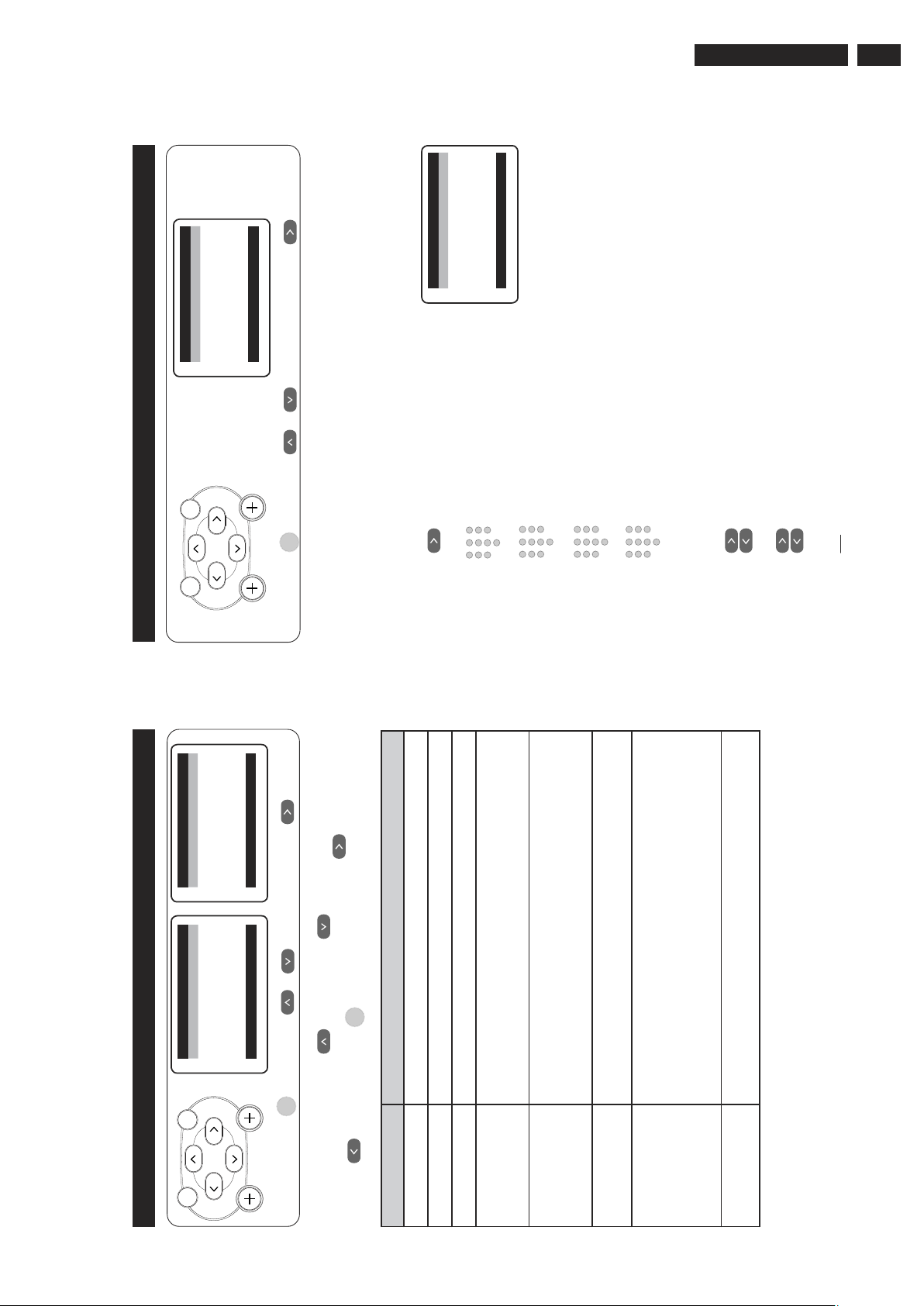
9
L01.1L AC DVD8 L01.1L AC DVD
9
L01.1L AC DVD8 L01.1L AC DVD
17
MENU
DVD
MENU
COMO AJUSTAR O SOM DO TV
Utilize a tecla de cursor PARA CIMA ou PARA BAIXO para selecionar os itens no submenu.
Faça os ajustes ou a ativação do recurso com a tecla de cursor PARA A DIREITA ou PARA A
ESQUERDA . Pressione a tecla OSD para sair do menu.
Pressione , pressione a seta ou até o item Som e pressione .
MENU
OSD
Item do menu Atividade
Agudos Aumenta ou diminui o nível de altas freqüências (sons agudos) no som.
Graves Aumenta ou diminui o nível de baixas freqüências (sons graves) no som.
Balanço Distribui o som pelos alto-falantes direito e esquerdo.
Nivelar Volume Como variações nas condições do sinal podem resultar numa súbita alteração no
volume durante intervalos comerciais ou trocas de canal, selecionando a opção
Sim, o volume irá permanecer num nível padrão.
Incredible Surround Proporciona a sensação de um som mais envolvente. Quando a transmissão
for estéreo, permite selecionar Incredible Surround ou Stereo. Quando a
transmissão for mono, permite selecionar
Mono ou Espacial.
Ultra Bass
(apenas para 21PD5932)
Selecione a opção Sim para apreciar um reforço de graves na saída de som.
SAP Permite ouvir o som original em transmissão simultânea. Se o programa
transmitido não contém a informação SAP, aparecerá Não Disp. na parte
superior da tela. Ao assistir um programa em modo SAP e mudar para outro
canal, a opção SAP será desligada quando retornar ao canal anterior (com SAP).
É necessário refazer a seleção da opção Sim no recurso SAP. Quando uma das
entradas AV está selecionada, a opção SAP não é disponível.
Som Permite a seleção entre Stereo e
Mono. Nota: Se a transmissão não for estéreo,
apenas a indicação MONO aparecerá na tela.
Som
Agudos
C
2
B
GravesBalançoNivelar Vol.
Incr. Surround
Ultra Bass
Som
Balanço
C
L
R
B
Nivelar Vol.
Incr. Surround
Ultra Bass
SAPSom
18
Pressione a tecla de cursor PARA A
DIREITA para ativar o menu Timer
.
Relógio : Utilize as teclas
numéricas (0 - 9) para
digitar o horário atual.
Ligar às : Utilize as teclas
numéricas (0 - 9) para digitar o horário que você deseja que o
programa seja ativado.
Desligar às : Utilize as teclas numéricas (0 - 9) para digitar o horário que você
deseja desligar o aparelho.
Canal : Utilize as teclas numéricas (0 - 9) para digitar o número do canal.
Se você deseja habilitar a função Bookmark é necessário que a
TV esteje no modo DVD com o disco na posição que se
deseja iniciar a reprodução. Selecione Bookmark DVD através da
tecla de cursor para a direita repetidamente ou da tecla AV do
controle remoto. A mensagem Bookmark DVD? será mostrada
na tela. Pressione a tecla OK para confi rmar a operação.
Ativar : Use a tecla de cursor PARA A DIREITA ou PARA A
ESQUERDA para selecionar entre os modos Uma vez e
Todo dia
.
Mostrar Hora : Use a tecla de cursor PARA A DIREITA ou PARA A
ESQUERDA para selecionar Sim e mostrar o horário
corrente na tela.
Dica: Pode-se acessar diretamente o menu Timer através da tecla Timer do controle remoto.
5
1
3
2
4
6
7
9
8
0
5
1
3
2
4
6
7
9
8
0
5
1
3
2
4
6
7
9
8
0
5
1
3
2
4
6
7
9
8
0
DVD
MENU
MENU
MENU
Pressione , pressione a seta ou até o item Funções e pressione .
Este recurso permite digitar um horário e mostrá-lo na tela pressionando a tecla OSD. Permite, também, digitar
o horário que você deseja que o aparelho mude para outro programa, desligue o TV ou, ainda, funcionar como
um alarme para acordá-lo em horários específi cos, quando o aparelho estiver no modo stand-by (desligado pelo
controle remoto).
Esta TV possui uma função especial chamada Bookmark que permite selecionar um ponto do DVD para iniciar a
reprodução ao ser ativada a função Timer. É necessário que o disco DVD já esteja no ponto que se deseja iniciar
a reprodução.
UTILIZANDO O TIMER
Funções
Timer
B
Relógio
Active Control Ligar ÀsClosed Caption Desligar ÀsEcon. Energia CanalSaída Subwoofer AtivarLimit. Volume Mostrar Hora
Timer
Relógio
B
08:30
Ligar Às
Desligar Às
CanalAtivarMostrar Hora
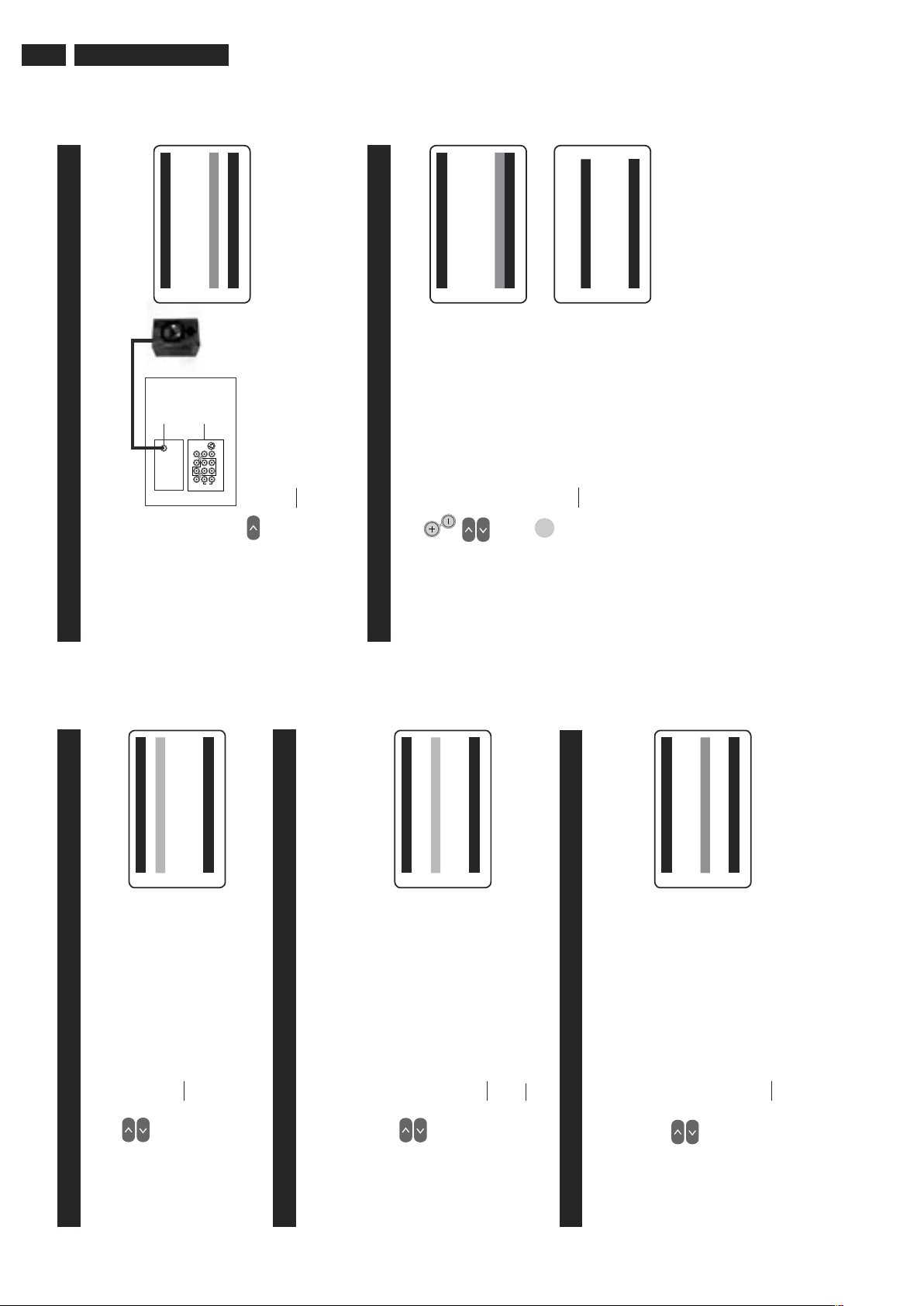
11
L01.1L AC DVD10 L01.1L AC DVD
19
Este recurso ajusta automaticamente a qualidade da imagem, dependendo do sinal recebido pela antena.
Use a tecla de cursor PARA A
DIREITA ou PARA A ESQUERDA
para selecionar Sim
, Exibir ou Não.
Nota: Quando EXIBIR estiver selecionado,
os ajustes de Brilho, Contraste, Nitidez,
Contraste+ e Redutor Ruídos serão
mostrados na tela ao mudar de canal.
Nota: Esta função não atua se a opção
Econ. Energia estiver selecionada
Sim.
Nota: Esta função não atua nos canais AV.
O Closed Caption (CC) permite ler o conteúdo falado dos programas na tela do TV. Este recurso utiliza
“caixas de texto” para mostrar os diálogos e conversas enquanto o programa está sendo apresentado.
Nem todos os programas e comerciais de TV são produzidos com Closed Caption. As opções CC1 e CC2
dependem das transmissões das emissoras. As estações de TV podem freqüentemente utilizar abreviações das
palavras, símbolos e outras reduções gramaticais de forma a manter o diálogo sincronizado com a ação.
Isto varia de acordo com a fonte do material que está sendo transformado em texto e não indica a existência de
problemas na televisão.
Pressione a tecla de cursor PARA A
DIREITA ou PARA A ESQUERDA
para selecionar a opção de Closed Caption
desejada (
CC1, CC2, CC Mudo e CC
Não).
Nota : CC Mudo aciona o modo CC1
somente quando a função Mudo estiver
ativada.
Dica : Pode-se acessar os diversos modos de Closed Caption através da
tecla CC no controle remoto.
Este recurso permite a economia de energia. Se a opção Sim estiver selecionada, o modo economia de
energia é ativado imediatamente. Os ajustes de imagem e som podem ser alterados. Se um período de
tempo estiver selecionado, o modo economia de energia será ativado apenas se nenhum comando do
controle remoto for enviado durante um período de tempo selecionado. Ao ser ativado, qualquer comandodo
controle remoto fará com que o TV saia do modo economia de energia.
Use a tecla de cursor PARA A
DIREITA ou PARA A ESQUERDA
para selecionar Sim, um período de
tempo entre 30 e 180 minutos ou Não
para desativar a função de Economia de
Energia.
Nota: Ao mudar de canal, a indicação de
consumo de energia aparece na tela.
UTILIZANDO O ACTIVE CONTROL
UTILIZANDO O CLOSED CAPTION
UTILIZANDO A FUNÇÃO ECONOMIA DE ENERGIA
Funções
TimerActive Control Sim
Closed Caption
Econ. Energia
Saída Subwoofer
Limit. Volume
Funções
TimerActive Control
Closed Caption CC1
Econ. Energia
Saída Subwoofer
Limit. Volume
Funções
TimerActive Control
Closed Caption
Econ. Energia 30
Saída Subwoofer
Limit. Volume
20
S-VIDEO
AV1
in
AV2
in
Monitor
out
COMPONENTVIDEOINPUT
Y
Pb
Pr
L/Mono
R
VIDEO
AUDIO
Conector
Subwoofer
Conectores
AV, Monitor
e S-Video
Traseira
do TV
Subwoofer
OSD
VOL
Este recurso permite ativar o subwoofer quando a opção Sim estiver selecionada. Para que esta função
possa ser habilitada, é necessário ligar o subwoofer ao conector subwoofer na traseira do TV.
Use a tecla de cursor PARA A DIREITA
para selecionar Sim e ativar o subwoofer.
Nota: O Smart Sound Música ou Teatro liga
automaticamente a opção Saída Subwoofer,
porém só terá atuação se um subwoofer estiver
conectado.
U
TILIZANDO A
S
AÍDA
S
UBWOOFER
(exceto para o modelo 21PD5932)
Permite confi gurar o volume máximo desejado para todos os canais.
Pressione a tecla VOL +/– para ajustar o
volume desejado.
Pressione a tecla de cursor PARA A
DIREITA ou PARA A ESQUERDA
e
selecione Sim para ativar a opção Limit.
Volume. Selecione Não caso queira
desativar a função Limit. Volume.
Pressione a tecla OSD para sair do Menu.
Nota: Depois que a opção
Sim for sele-
cionada, a mensagem Limit. Volume
Ativado junto com nível máximo deseja-
do do Volume vão aparecer na tela sem-
pre que a tecla Volume + for pressionada
para aumentar o volume.
U
TILIZANDO O
L
IMITADOR DE
V
OLUME
Funções
TimerActive Control
Closed Caption
Econ. Energia
Saída Subwoofer Sim
Limit. Volume
Funções
TimerActive Control
Closed Caption
Econ. Energia
Saída Subwoofer
Limit. Volume
Limit. Volume Ativado
Volume.....
.................18
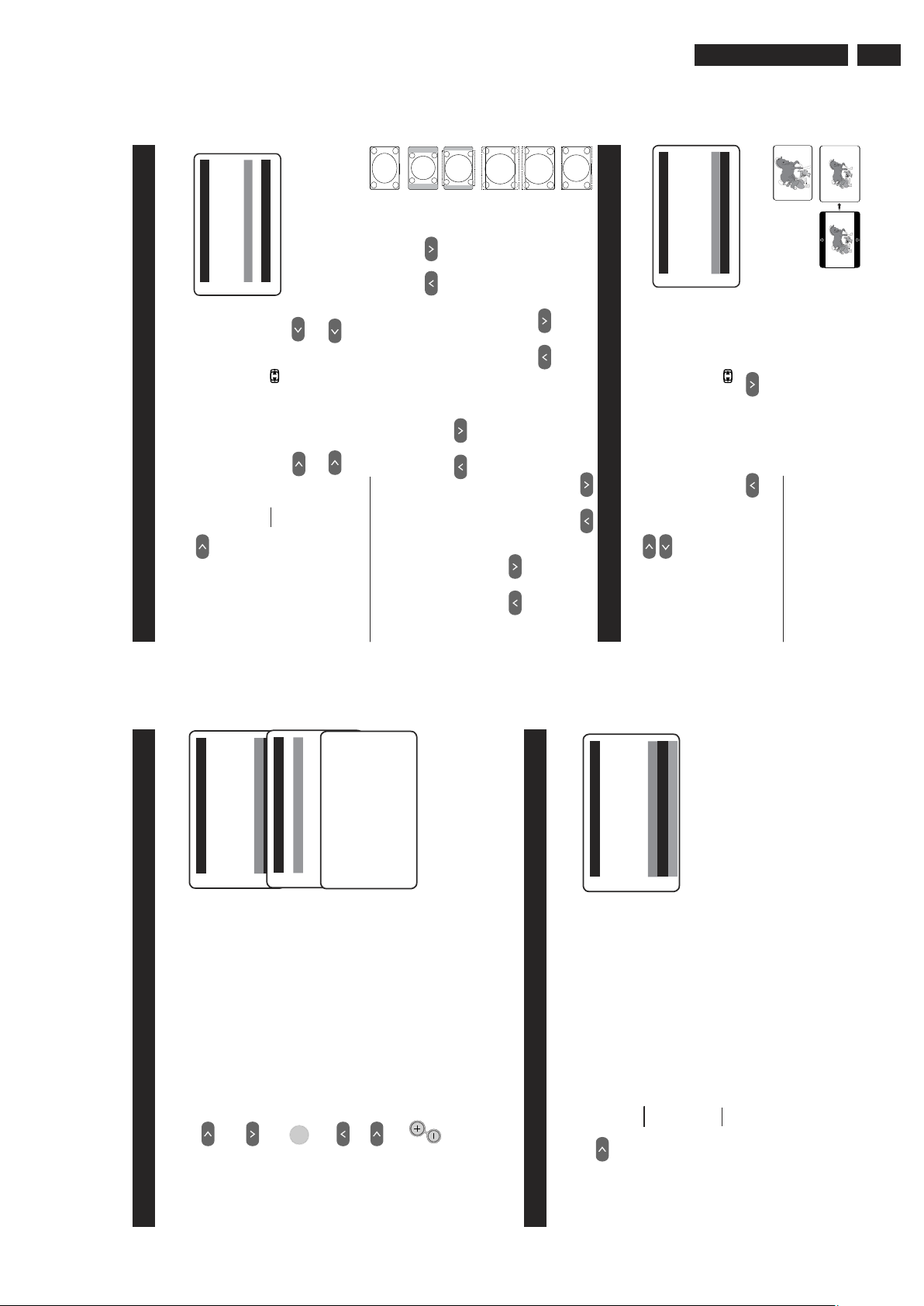
11
L01.1L AC DVD10 L01.1L AC DVD
11
L01.1L AC DVD10 L01.1L AC DVD
21
MENU
CH
Um jogo de futebol foi incluido no menu Funções para você se divertir com seu televisor.
Pressione a tecla de cursor PARA A
DIREITA para entrar no menu Jogo
Futebol
.
Antes de iniciar o jogo, pressione a tecla de
cursor PARA BAIXO para selecionar
Ajuda e ver as instruções de como jogar.
Depois de estar familiarizado com o modo
de jogar, pressione a tecla Menu para voltar
ao menu anterior.
Pressione a tecla de cursor PARA CIMA
para selecionar Futebol
.
Pressione a tecla de cursor PARA A
DIREITA para entrar no modo Jogo
Futebol.
Pressione a tecla
CH – (Canal) para sair
do jogo.
Este recurso permite ver o nível do sinal quando a opção Sim estiver selecionada. O nível do sinal será
mostrado na parte inferior da tela sempre que for feita uma troca de canal. Quanto mais próximo do valor
0, mais fraco é o nível de sinal da TV.
Pressione a tecla de cursor PARA A
DIREITA para selecionar Sim ou Não.
Nota: Quando o nível do sinal for fraco,
é possível acessar a opção Active Control
no menu Funções e selecionar a opção Sim,
que irá ajustar automaticamente a qualidade
da imagem. (Veja a seção “Utilizando o Active Control”)
Dica: Mantendo a função Nível de Sinal ativada e
selecionada dentro do menu, é possível ajustar a
direção de sua antena e escolher a posição que lhe
proporcione o maior nível, ou seja o melhor sinal.
UTILIZANDO O JOGO DE FUTEBOL
U
TILIZANDO A
F
UNÇÃO
N
ÍVEL DE
S
INAL
Funções
Active Control
Closed Caption
Econ. Energia
Saída Subwoofer
Limit. Volume
Jogo Futebol
Jogo Futebol
Futebol
Ajuda
B
BEM-VINDO AO JOGO DE FUTEBOL
TECLAS PARA JOGAR
TECLA MENU : CHUTA A BOLA
VWCB: PARA MOVER O JOGADOR
CH+ : REINICIA/MOVE PRÓXIMO NÍVEL
CH- : SAI DO JOGO
Funções
Closed Caption
Econ. Energia
Saída Subwoofer
Limit. Volume
Jogo Futebol
Nível Sinal Sim
Nível Sinal ....................I....... 80
22
Você pode escolher diferentes formatos de tela para seu prazer visual, que são: modo Widescreen, 4:3,
Zoom 14:9
, Zoom 16:9, Zoom Legenda e Superwide.
Pressione a tecla de cursor PARA A
DIREITA repetidamente para selecionar a
opção desejada: Widescreen, 4:3, Zoom
14:9
, Zoom 16:9, Zoom Legenda ou
Superwide
.
Nota: Quando o menu não estiver na tela, você
pode selecionar o formato de tela ( )
diretamente através das teclas de cursor PARA
A DIREITA e PARA A ESQUERDA
.
Para cada um dos modos alterados é possível retornar ao ajuste de fábrica
selecionando novamente o modo desejado através das teclas de cursor PARA
A DIREITA e PARA A ESQUERDA . A primeira indicação na tela não
sofre alteração.
Quando usar os formatos de tela
Modo Widescreen – Este modo mostra imagens transmitidas em formato 16:9 com as corretas
proporções, usando toda a tela. Nota: Imagens 4:3 mostradas neste formato serão alargadas
horizontalmente.
Modo 4:3 – Quando a imagem é reproduzida no formato 4:3, duas faixas pretas são mostradas em ambos
os lados da tela. A imagem pode ser aumentada progressivamente usando as teclas e .
Modo Zoom 14:9 – A imagem é aumentada para o formato 14:9 e duas faixas pretas são mostradas
em ambos os lados da tela. As teclas e permitem comprimir verticalmente
a imagem para mostrar as partes superior ou inferior (legendas).
Modo Zoom 16:9 – A imagem é aumentada para o formato 16:9. Este modo é recomendado
quando a imagem mostrada tem faixas pretas embaixo e no topo (formato letterbox). Use as
teclas e se quiser ver a parte superior ou inferior.
Modo Zoom Legenda – Este modo é usado para mostrar imagens com formato 4:3, usando toda
a superfície da tela, deixando as legendas visíveis. Use as teclas e para aumentar ou
diminuir a parte inferior da imagem.
Modo Superwide – Este modo é usado para mostrar imagens com formato 4:3, alargando os lados
da imagem. Use as teclas e para mostrar as partes superior ou inferior da imagem.
UTILIZANDO A FUNÇÃO FORMATO
(para os modelos 28PD6932 e 32PD6932)
Imagem
MatizTom de Cor
Redutor Ruídos
Contraste +
Formato Widescreen
B
Rotação
Você pode escolher diferentes formatos de tela para seu prazer visual, que são: modo 4:3 e Expande 4:3.
Pressione a tecla de cursor PARA A
DIREITA ou PARA A ESQUERDA
para selecionar a opção formato desejada
(4:3 ou Expande 4:3).
Nota: Quando o menu não estiver na tela, você
pode selecionar o formato de tela ( )
diretamente através das teclas de cursor PARA
CIMA e PARA BAIXO
.
Quando usar os formatos de tela
Modo 4:3
Este recurso é utilizado para apresentar uma imagem no formato 4:3 utilizando toda a tela.
Modo Expande 4:3
Expande as imagens de fi lmes gravados no formato de caixa de textos
(letterbox 16:9). Com este formato selecionado, as barras horizontais negras
existentes no topo e na parte inferior das imagens são reduzidas ou removidas.
UTILIZANDO A FUNÇÃO FORMATO
(para os modelos 21PD5932 e 29PD6932)
Imagem
NitidezMatizTom de Cor
Redutor Ruídos
Contraste +
Formato 4:3
B

13
L01.1L AC DVD12 L01.1L AC DVD
23
Como adicionar canais à lista Surf
• Selecione um canal para ser adicionado à lista Surf.
• Pressione a tecla SURF para ativar a lista Surf.
• A tela ao lado aparecerá perguntando se você deseja incluir o
canal selecionado.
• Pressione a tecla de cursor PARA A DIREITA
para adicionar o canal à lista Surf. Para adicionar mais canais à lista Surf,
repita os passos anteriores.
Como remover canais da lista Surf
• Pressione a tecla SURF para mostrar a lista Surf.
• Use as teclas de cursor PARA CIMA ou PARA BAIXO
para circular através dos canais da lista Surf e selecione o
canal a ser removido.
• A tela ao lado aparecerá perguntando se você deseja cancelar o
canal selecionado.
• Pressione a tecla de cursor PARA A DIREITA para
remover o canal da lista Surf.
Nota: Uma vez eliminado um canal, a opção Incluir ? aparece, indicando
que este canal poderá voltar a ser adicionado.
Como visualizar os canais selecionados na lista surf
• Pressione a tecla SURF para mostrar a lista Surf.
• Use a tecla de cursor PARA CIMA ou PARA BAIXO para circular através dos canais
da lista Surf.
5
5
Com este recurso você pode facilmente navegar pelos diferentes programas de TV que o interessam. Este
recurso permite colocar até oito canais em sua lista de visualização.
UTILIZANDO O CONTROLE SURF
SURF
SURF
SURF
Rotação : TV’s de telas grandes são sensíveis a variações no campo magnético da Terra. A função
Rotação no menu Imagem oferece ajustes que permitem compensar este fenômeno.
Pressione a tecla de cursor PARA A
DIREITA ou PARA A ESQUERDA
repetidamente para alterar o ângulo de
rotação da imagem.
UTILIZANDO A FUNÇÃO ROTAÇÃO
(para os modelos 28PD6932 e 32PD6932)
IMAGEM INCLINADA
PARA A ESQUERDA DEPOIS DE AJUSTADA
IMAGEM INCLINADA
PARA A DIREITA
DEPOIS DE AJUSTADA
Imagem
MatizTom de Cor
Redutor Ruídos
Contraste +
FormatoRotação
C B
PHILIPS
PHILIPS
PHILIPS
PHILIPS
5
Surf
5 Incluir?
5
Surf
5 Cancelar?
24
O recurso Sleeptimer permite selecionar um período de tempo após o qual o aparelho irá automaticamente para
o modo Stand-by. Você pode selecionar o temporizador de um período inicial de 15 minutos até um máximo de
240 minutos.
Pressione a tecla SLEEP para ativar um período de tempo.
Pressione a tecla SLEEP repetidamente para circular através das opções de períodos de
tempo disponíveis e selecione o desejado.
Notas :
• Durante o último minuto de um comando
Sleep, uma contagem regressiva será
apresentada na tela.
• Pressionando qualquer tecla do controle remoto durante a contagem regressiva, o
Sleeptimer será cancelado.
• Nos últimos 10 segundos da contagem regressiva, a mensagem Até logo... será
mostrada na tela.
UTILIZANDO O SLEEPTIMER
SLEEP
SLEEP
Independente de você estar assistindo um fi lme ou jogando vídeo game, seu TV tem um controle automático de
ajustes de imagem que é ideal para o programa ou fonte que você está utilizando. Cada opção do Smart
Picture é pré-ajustada na fábrica para selecionar automaticamente os níveis de brilho, cor, contraste e nitidez.
Pressione a tecla SMART PICTURE repetidamente para circular através dos 5 ajustes de
imagem : Pessoal
, Vibrante, Natural, Suave e Games.
Defi nição dos ajuste de Imagem
Pessoal : Opção que pode ser ajustada pelo usuário.
Vibrante : Reforça cores mais vibrantes. (Apropriado para modo AV em ambientes mais luminosos).
Natural : Reforça cores originais.
Suave : Reforça cores “suaves”. (Apropriado para sinais fracos e ruidosos).
Games : Reforça cores “quentes”. (Apropriado para jogos de computadores, video game, etc.).
Independente de você estar assistindo um fi lme ou jogando vídeo game, seu TV tem um controle automático de
ajustes de som que é ideal para o programa ou fonte que você está utilizando. Cada opção do Smart Sound
é
pré-ajustada na fábrica, para selecionar automaticamente os níveis de graves e agudos.
Pressione a tecla SMART SOUND repetidamente para circular através dos 4 ajustes de
som : Pessoal
, Voz, Música e Teatro.
Defi nição dos ajustes de Som
Pessoal : Opção que pode ser ajustada pelo usuário.
Voz : Reforça tons de alta freqüência. (agudos reforçados).
Música : Reforça tons de baixa freqüência. (graves reforçados).
Teatro : Reforça sensações em programas de ação. (graves e agudos reforçados).
UTILIZANDO O CONTROLE SMART PICTURE
SMART PICTURE
UTILIZANDO O CONTROLE SMART SOUND
SMART SOUND
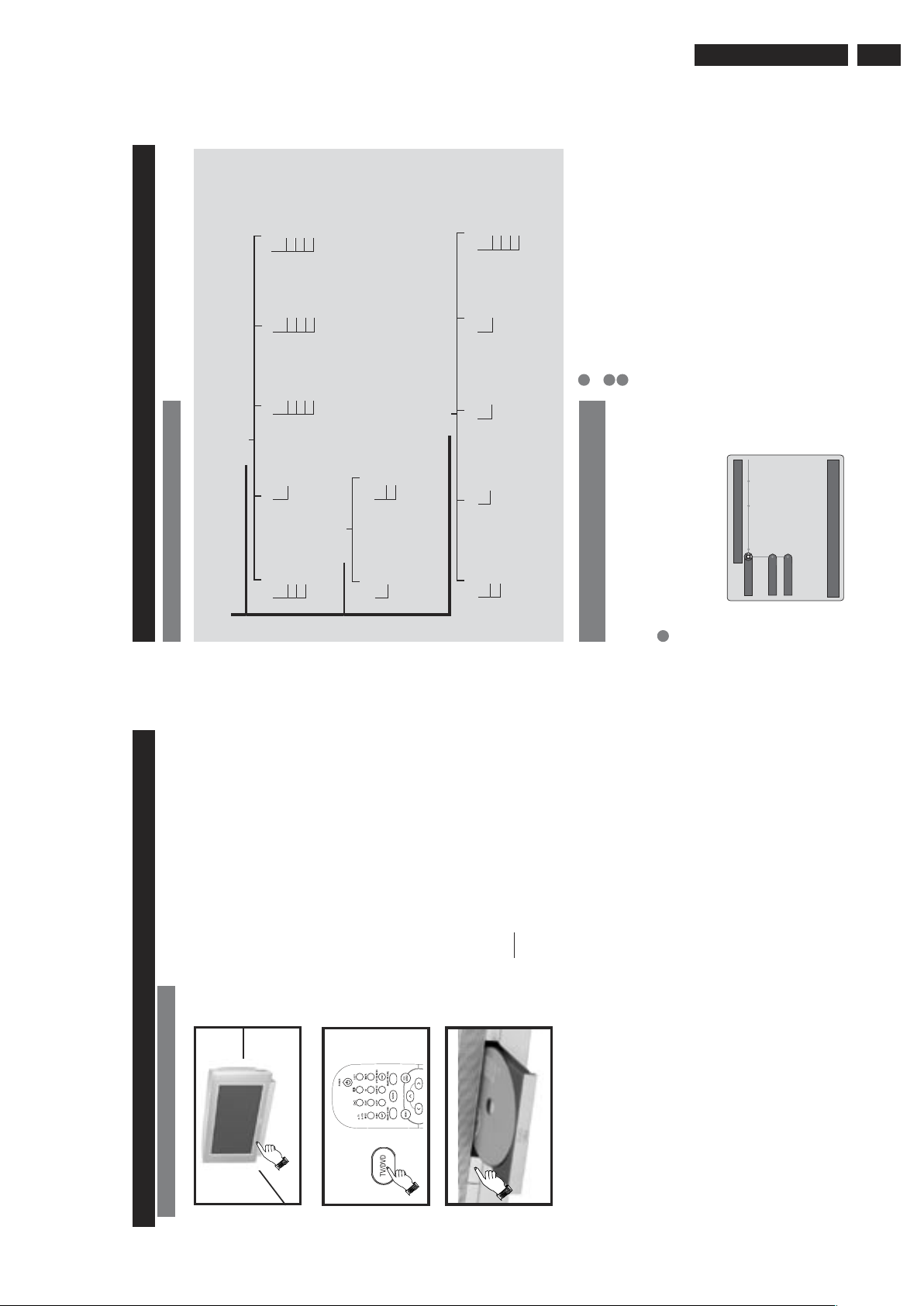
13
L01.1L AC DVD12 L01.1L AC DVD
13
L01.1L AC DVD12 L01.1L AC DVD
25
Operando o DVD Player
1. Ligue a TV.
2. Pressione a tecla TV/DVD. A TV vai para o modo
DVD.
3. Pressione a tecla
EJECT para abrir a gaveta.
4. Carregue um disco na gaveta.
Nota:
• O lado impresso do disco deve estar voltado para cima
(também para discos dupla face)
• Certifi que-se que o disco esta na posição correta.
• Aperte a tecla EJECT para fechar a gaveta.
- A indicação READING aparece na janela de status e a
reprodução começa automaticamente.
A tela padrão é mostrada quando o aparelho está no
modo STOP. Ela pode conter uma “janela de Status”
e uma “Linha de Ajuda”. Esta tela dá informações
referentes a ações proibidas, modos de reprodução e
ângulos disponíveis, etc.
OPERAÇÕES BÁSICAS
26
Hierarquia de Menus do Sistema
MenuDVD
Ferramentas
Opções Play Menu Fotos Visualizar Busca Programa
Navegação Disco Exibição Ângulo Tempo Programa
Áudio Zoom Rápido Faixas
Legenda Lento Lista Play
Rotação Quadro a quadro Apagar Tudo
Preferências
Som Funções
Modo Noite Linha de Ajuda
Status
Instalar
Idioma
TV
Funções Acesso
Áudio Padrão Sistema de TV Saída digital PBC Entre Código
Legenda Padrão Nível Bloqueio
Mudar Código
Bloqueio de disco
Ferramentas
Bemvindo ao menuDVD. Use as teclasdirecionaispara navegar
pelomenu.
Opções Play Menu Fotos Visualizar
Preferências
Instalar
Ver Capítulo
Menu Áudio
OPERAÇÕES BÁSICAS (CONT.)
Use as teclas (1 2 3 4) no Controle Remoto
para navegar no Menu.
Pressione OK para confi rmar a seleção.
Para sair do menu pressione SYSTEM MENU.
1
2
3
4
Navegando no System Menu
(Menu do Sistema do DVD)
Este menu permite acessar várias funções
e ajustes do aparelho.
Pressione SYSTEM MENU.
� A barra de menu aparecerá na tela da TV.
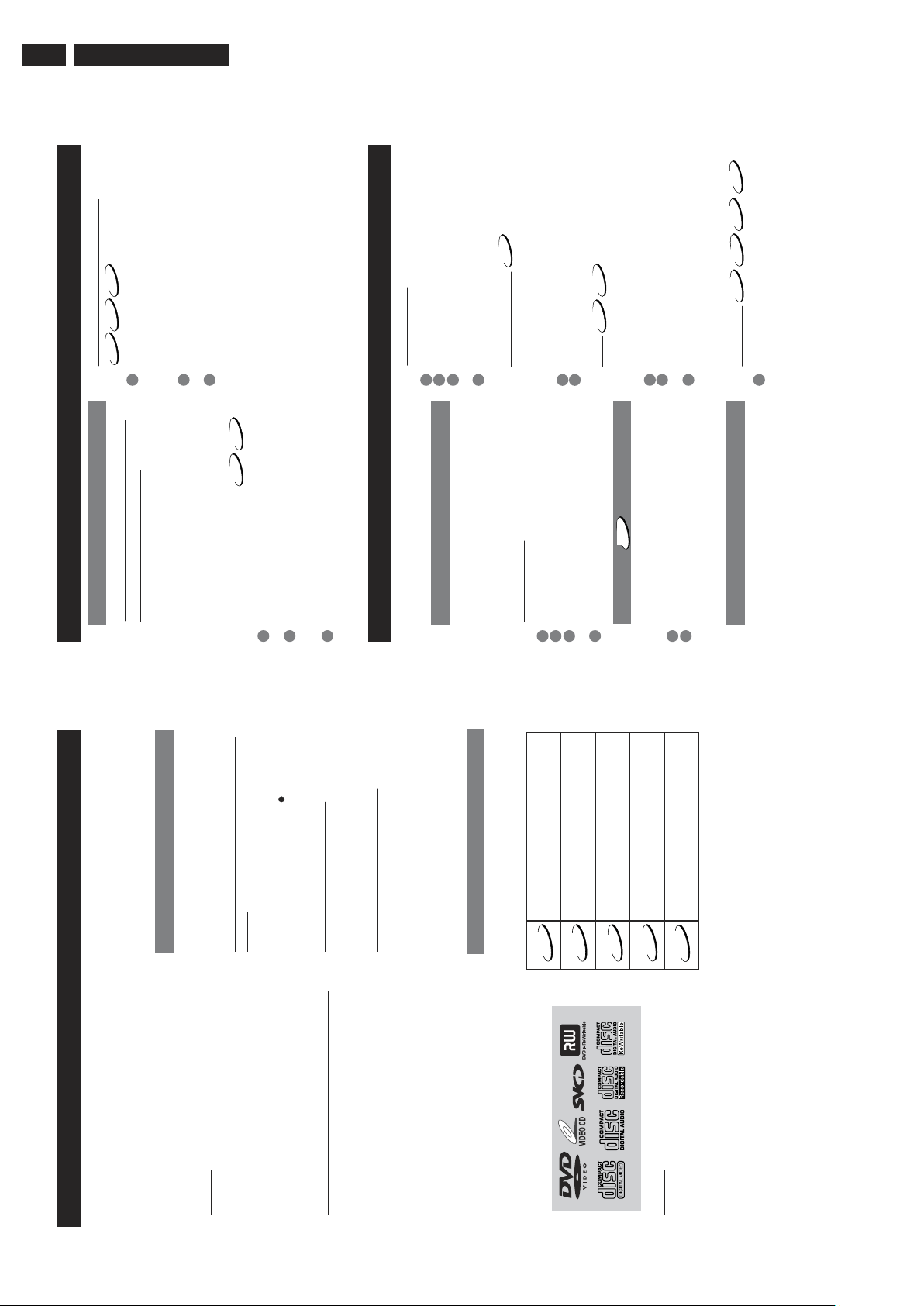
15
L01.1L AC DVD14 L01.1L AC DVD
27
A descrição refere-se a reprodução de
discos DVD Vídeo.
A descrição refere-se a reprodução de
discos Vídeo CD.
A descrição refere-se a reprodução de
discos de CD de áudio.
A descrição refere-se a reprodução
arquivos MP3.
A descrição refere-se a reprodução
arquivos JPEG.
DVD
VCD
CD
MP3
JPEG
IMPORTANTE!
– Dependendo do DVD ou VIDEO CD, algumas
operações podem ser diferentes ou não
permitidas.
– Não empurre a gaveta do disco ou introduza
outros objetos diferentes dos discos nas gavetas.
Se você fi zer poderá causar um defeito ao
aparelho.
Dicas Úteis:
Alguns discos (ex. discos de karaoke) são gravados com
multiplos canais de áudio.
Pressione a tecla Audio repetidamente durante a repro-
dução para escolher LR para ouvir ambos os canais, LL
para ouvir o canal esquerdo (apenas música) e RR para
ouvir o canal direito (apenas vocal).
Discos que podem ser reproduzidos
O seu aparelho é capaz de reproduzir:
M Discos:
– Digital Video Discs (DVDs)
– Video CDs (VCDs)
– Super Video CDs (SVCDs)
– Digital Video Discs + Rewritable(DVD+RW)
– Compact Discs (CDs)
– Discos MP3 em um CD-R(W):
– Um máximo de 30 caracteres serão mostrados.
– Frequências de amostragem suportadas:
32 kHz, 44.1 kHz, 48 kHz
– Bit-rates suportados : 32~256 (kbps),bitrates
variáveis.
– Arquivos de imagem (JPEG) em um CD-R(W):
– Formato JPEG/ISO 9660.
Dicas Úteis:
– Se você estiver tendo problemas na reprodução de um
determinado disco, remova-o e tente outro disco. Disco
de formato diferente dos especifi cados anteriormente
não podem ser reproduzidos neste aparelho.
OPERAÇÕES COM DISCOS
IMPORTANTE!
Se o ícone de restrição (X) aparece na tela
do TV quando uma tecla é pressionada,
indica que a função não está disponível neste
disco ou neste momento.
Usando o Menu do Disco
Dependendo do disco, um menu pode aparecer na
tela do seu TV uma vez que o disco é carregado.
Para selecionar uma função de reprodução
ou item
M Use o as teclas de cursor (1 2 3 4) ou o
teclado numérico (0-9) no Controle Remoto,
e então pressione PLAY
2 ou OK para
iniciar a reprodução.
Para acessar ou sair do menu
M Pressione DVD MENU no Controle Remoto.
Para VCD com a função Controle de Repro-
dução (PBC) (apenas versão 2.0)
M Durante a reprodução, pressionando DVD
MENU você voltará à tela de Menu.
M No modo stop, pressione DVD MENU para
trocar entre ‘PBC Lig.’ e ‘PBC Desl.’.
� O menu PBC do VCD só será acessível se você
selecionar ‘PBC Lig.’.
Símbolos usados neste Manual
Os símbolos abaixo aparecem em alguns títulos e
notas e tem o seguinte signifi cado:
28
Operação Geral
Pressione SYSTEM MENU no controle remoto.
Pressione a tecla 2 até selecionar Visualizar.
Use 1 234 para navegar nos sub menus e sele-
cionar a opção que deseja alterar.
Pressione SYSTEM MENU para sair do menu.
Ângulo de Câmera
Alguns discos contém cenas que foram fi lmadas
simultâneamente de vários ângulos.
Pressione
2 para ativar o item Ângulo.
Use
34 para selecionar o ângulo desejado.
Zoom
O Zoom permite ampliar a imagem durante a
reprodução.
Pressione o cursor 2 para ativar a função Zoom.
Dentro de 5 segundos use 1 2 3 4 para mover-
se sobre a imagem.
Pressione OK repetidamente para aumentar ou
diminuir a taxa de zoom.
� A reprodução irá continuar.
Ver Capítulo
Pressione o cursor
2 para selecionar Sim.
� Os primeiros 10 segundos de cada capítulo
serão exibidos continuamente.
Selecionando uma faixa / capítulo
Pressione
CH + ou CH- brevemente durante
a reprodução para ir ao início da próxima faixa/
capítulo ou para voltar ao início da faixa/capítulo
atual.
Pressione CH- brevemente duas vezes para pular
para uma faixa/capítulo anterior.
Use o teclado numérico (0-9) para digitar o
número da faixa/capítulo e ir diretamente para ela.
OPERAÇÕES COM DISCOS (CONT.)
DVD
VCD
CD
DVD
VCD
1
2
3
1
2
3
MENU FERRAMENTAS
DVD
VCD
1
2
3
4
JPEG
1
2
1
2
3
DVD
VCD
1
1
2
3
4
DVD
1
2
MP3
CD
Controles Básicos de Reprodução
Continuando uma reprodução da última
posição de parada (DVD/VCD)
M No modo stop sem que o disco tenha sido reti-
rado pressione PLAY
2.
Para cancelar a continuação da reprodução
M No modo stop pressione 9 novamente.
Pausando uma reprodução
Durante a reprodução, pressione PAUSE
;.
� A reprodução será pausada e não haverá som.
Durante a reprodução, pressione PAUSE ; repe-
tidamente para selecionar os quadros anteriores
ou posteriores.
Para continuar a reprodução pressione PLAY2
novamente.
No menu Ferramentas, você pode selecionar
vários recursos disponíveis no seu DVD.
1. Menu Opções Play
No menu Opções Play, você pode selecionar o
idioma do áudio e da legenda do disco, assim
como ir diretamente para um título ou capítulo.
Operação Geral
Pressione SYSTEM MENU no controle remoto.
Pressione a tecla 2 para selecionar Opções Play.
Use 1 234 para navegar nos sub menus e sele-
cionar a opção que deseja alterar.
Pressione SYSTEM MENU para sair do menu.
2. Menu Fotos
No menu Fotos, você pode ajustar o tempo de
exibição de suas fotos.
Pressione a tecla
2 para ativar o item Exibição.
Pressione
34 e selecione Lenta, Normal ou
Rápida de acordo com a velocidade de exibição
desejada.
3. Menu Visualizar
No menu Visualizar, você pode alterar o ângulo, o
zoom, a rotação de uma foto ou ver um resumo
de todos os capítulos disponíveis no disco.
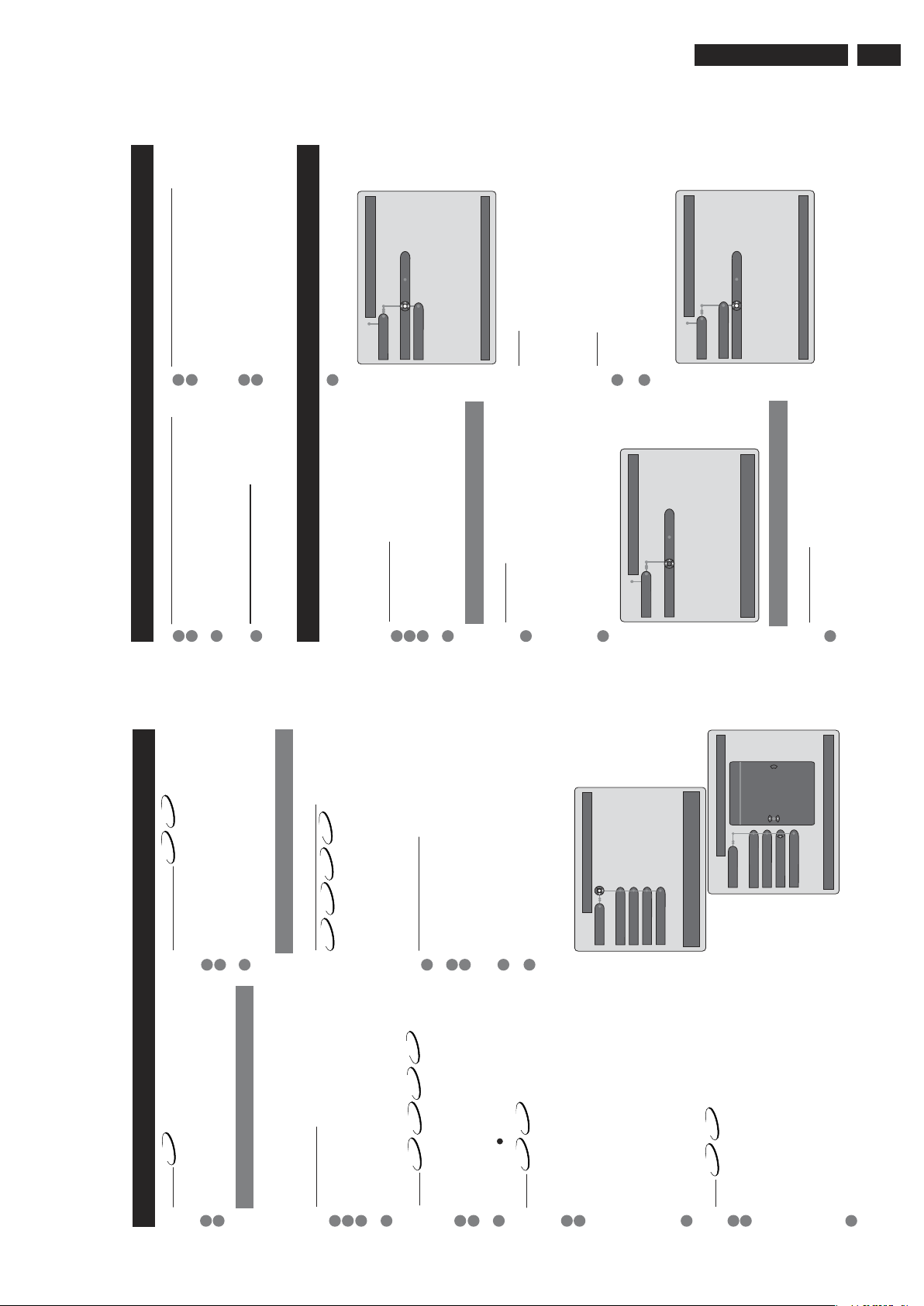
15
L01.1L AC DVD14 L01.1L AC DVD
15
L01.1L AC DVD14 L01.1L AC DVD
29
MENU FERRAMENTAS (CONT.)
1
2
JPEG
1
2
3
4
DVD
VCD
1
2
3
1
2
DVD
VCD
4
5
Use ← para selecionar outras opções, ↓ para entrar no submenu,
OK para sair do menu
Programa
Programa
Lista Play
Faixas
Apagar tudo
Ferramentas
Pressione OK para excluir a faixa selecionada da Lista Play.
Programa
Lista Play
Faixas
Apagar tudo
Programa
Lista Play
1.Título 0 : Cap.
2.Título 0 : Cap.
3.Título 0 : Cap.
4.Título 0 : Cap.
Ferramentas
1
2
3
3
DVD
VCD
1
2
3
1
2
3
MP3
CD
DVD
VCD
MP3
CD
Quadro a quadro
Permite exibir a imagem quadro a quadro.
Pressione
4 para ativar Quadro a quadro.
Pressione a tecla 2 para selecionar o item
Quadro a quadro.
Pressione 1 2 para selecionar o quadro seguinte
ou anterior.
5. Menu Programa
Programando faixas favoritas
M Você pode reproduzir o conteúdo do disco na
ordem que desejar programando a ordem das
faixas a serem reproduzidas. Até 20 faixas podem
ser programadas.
Fazendo um programa
Pressione SYSTEM MENU e pressione 2 para
selecionar Programa durante a reprodução.
Pressione 4 para selecionar Faixas.
Pressione 2 para mostrar os Títulos e pressione 2
novamente para mostrar os capítulos, se estiverem
disponíveis no disco.
Use
3 ou 4 para selecionar seu Título ou capítulo
desejado.
Pressione OK para confi rmar a seleção.
� A seleção dos títulos e capítulos aparecerá na
‘Lista Play’.
DVD
VCD
Rotação
Esta função permite rotacionar imagens JPEG.
Pressione o cursor
2 para ativar o item Rotação.
Pressione 1 2 para rotacionar a imagem.
4. Menu Busca
No menu Busca, você possui várias opções de
busca por um determinado trecho do disco.
Operação Geral
Pressione SYSTEM MENU no controle remoto.
Pressione a tecla 2 até selecionar Busca.
Use 1 234 para navegar nos sub menus e sele-
cionar a opção que deseja alterar.
Pressione SYSTEM MENU para sair do menu.
Tempo
Permite iniciar a reprodução em qualquer
momento escolhido no disco.
Pressione a tecla
2 para ativar o item Tempo.
Digite o tempo desejado através do teclado numé-
rico (0-9).
Pressione OK para ativar.
Rápido
Permite procurar uma trecho do disco
rapidamente.
Pressione 4 para selecionar Rápido.
Pressione 1 2 para selecionar a velocidade dese-
jada: -32, -8, ou -4 (para trás), ou +4, +8 ou +32
(para frente).
� Não haverá som durante a procura.
� Selecione 1 para reproduzir o disco na
velocidade normal.
� Pressione PAUSE ; no controle remoto para
parar a imagem.
Para voltar a velocidade normal, pressione PLAY 2
Lento
Pressione 4 para selecionar Lento.
Pressione 1 2 para selecionar a velocidade dese-
jada: -1/8,-1/4, -1/2 ou -1 (para trás), ou +1/8,
+1/4, +1/2 ou +1 (para frente).
� Não haverá som durante a câmera lenta.
� Selecione 1 para reproduzir o disco na
velocidade normal.
� Selecione 0 ou pressione PAUSE ; no con-
trole remoto para parar a imagem.
Para voltar a velocidade normal, pressione PLAY 2.
30
Apagando uma seleção em um programa
Pressione 4 para selecionar Lista Play.
Pressione 2 para mostrar a Lista Play e use 3 ou
4 para selecionar o item que você que apagar.
Pressione OK para apagar a faixa selecionada.
Apagando todas as faixas
Pressione 4 para selecionar Apagar Tudo e pres-
sione 2 para selecionar Apagado.
� Todas as faixas serão apagadas.
Ligando / Desligando um programa
Mova para selecionar Programa.
Pressione 2 ou 1 para selecionar Sim para
iniciar a reprodução de um programa.
� Ou pressione Não e a reprodução continuará
do ponto atual.
Pressione OK para confi rmar a faixa selecionada.
Para sair do menu, pressione SYSTEM MENU.
MENU FERRAMENTAS (CONT.)
1
2
3
4
1
1
2
3
Selecione Não se você não quiser mais o texto
de ajuda.
Dica Útil:
- Para certas funções o texto de ajuda pode fi car
visível mesmo se você desligou a função no menu.
Isto é apenas para mostrar como se opera
estas funções.
Status
Selecione Sim para mostrar as informações sobre
a reprodução atual.
Selecione Não para não aparecer mais atualiza-
ções na tela da TV.
Use → para mudar o valor, e ↓ ou ↑ para mover para outra opções.
Som
Preferências
Modo noite
Não Sim
Use → para mudar os valores ↓ ou ↑ para mover para outras opções.
Funções
Preferências
Status
Linha de Ajuda
Sim Não
Use → para mudar os valores ↓ ou ↑ para mover para outras opções.
Funções
Preferências
Linha de Ajuda
Status
Sim Não
MENU PREFERÊNCIAS
1
2
3
4
1
2
1
2
1
2
No menu Preferências, você pode personalizar seu
DVD Player quando reproduzindo um disco DVD
segundo sua preferência pessoal.
Operação Geral
Pressione SYSTEM MENU no controle remoto.
Pressione a tecla 4 para selecionar Preferências.
Use 1 234 para navegar nos sub menus e sele-
cionar sua opção preferida.
Pressione SYSTEM MENU para sair do menu.
1. Menu Som
Modo Noite
Selecione Sim para suavizar o nível de volume.
As partes de alto volume serão suavizadas
e as partes de baixo volume serão trazidas para
um nível audível.
Esta função só está disponível para fi lmes com
Dolby Digital.
Selecione Não quando você quiser aproveitar o
som surround com toda sua faixa dinâmica.
2. Menu Funções
Linha de ajuda
Selecione Sim para aparecer o texto na parte infe-
rior da tela com uma breve descrição da opção
selecionada ou com instruções para navegação no menu.
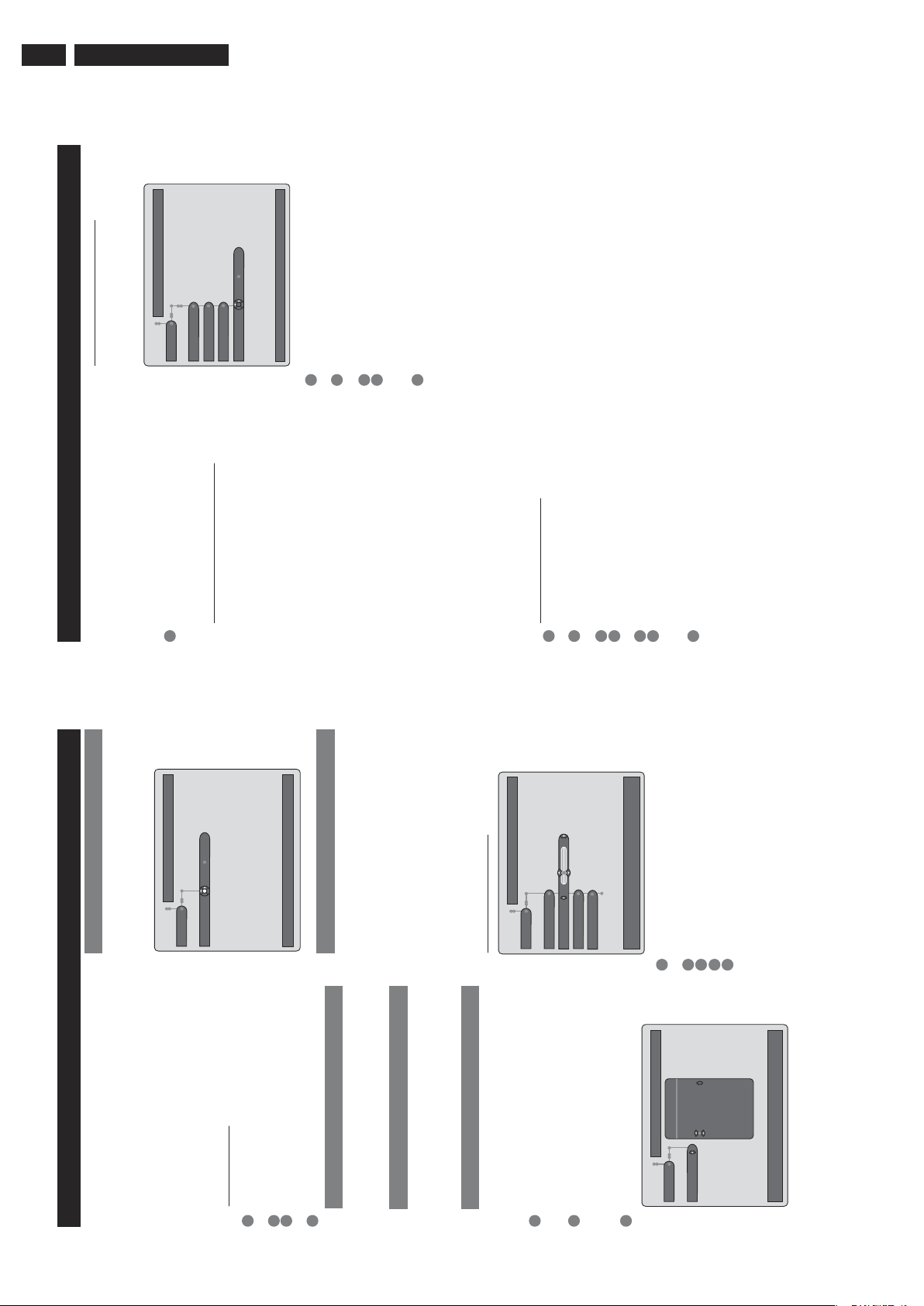
17
L01.1L AC DVD16 L01.1L AC DVD
31
MENU INSTALAR
Use ↓ ou ↑ para mudar os valores, OK para confirmar, ← para sair
do submenu
Menu Àudio
Saída Digital
Instalar
Saída Digital
Só PCM
Todas
Não
Use → para mudar os valores ↓ ou ↑ para mover para outras opções.
Funções
Instalar
PBC
Desl. Lig.
Use → para mudar o valor, OK para confirmar, e sair ↓ ou↑ para
mover para outras opções.
Acesso
Entre Código
Instalar
Mudar Código
Nível Bloqueio
3
Bloqueio de Disco
1
2
3
4
1
2
3
4
1
2
3
5
O menu Instalar é composto de ajustes que
são essenciais para selecionar as confi gurações
apropriadas de áudio e vídeo no DVD Player
para corresponder ao seu equipamento como TV,
Receiver etc.
Também permite que você escolha opções padrão
como idioma, controle de acesso etc.
M A reprodução será interrompida quando se entra
no menu Instalar.
Operação Geral
Pressione SYSTEM MENU no controle
remoto.
Pressione 4 para selecionar a opção Instalar.
Use 1 234 para navegar nos sub menus e sele-
cione sua opção preferida.
Para sair do menu pressione SYSTEM MENU.
1. Idioma
Seleciona o idioma do áudio e da legenda que será
utilizado como padrão para todos os discos.
2. TV - Sistema de TV
Esta função não está disponível para o usuário,
pois utiliza o sistema selecionado no item Instala-
ção do menu da TV.
3. Menu Áudio - Saída digital
Ajuste a saída digital de acordo com as conexões
dos seus equipamentos de áudio opcionais.
Selecione Só PCM se o equipamento de áudio
opcional não é capaz de decodifi car áudio multicanal.
Selecione Todas se a saída digital estiver conec-
tada a um equipamento opcional que possua
um decodifi cador multi-canal.
Selecione Não para desativar a saída digital.
4. Funções - PB
C (Controle de Reprodução)
M Controle de Reprodução (somente nos VCDs 2.0)
pode ser ajustado para Sim ou Não (veja seção
“Usando o Menu do Disco”).
5. Acesso
M Alguns DVDs podem ter controle de censura para
todo o disco ou para certas cenas do disco.
Esta função permite que você ajuste um nível de
limitação de censura para reprodução. Os níveis
de censura vão de 1 a 8 e dependem do país de
origem. Você pode proibir a reprodução de certos
discos que não sejam adequados para suas crian-
ças ou ter certos discos reproduzidos com cenas
alternativas (se disponíveis no disco).
Acesso - Nível Bloqueio
Pressione SYSTEM MENU e pressione 4 para
selecionar a opção Instalar
.
Pressione 2 para selecionar Acesso.
Pressione 2 para selecionar Entre Código.
Entre com a senha de 4 dígitos.
Pressione 4 até Nível Bloqueio e então pres-
sione 2 1 para selecionar um nível de 1 a 8 para
o disco atual.
32
� Selecione ‘0’ para desativar o Nível de Bloqueio.
� Selecione a censura de 1 a 8; Discos ou cenas
com mesma censura ou menor serão reproduzi-
dos. Os discos com uma classifi cação superior à
que você selecionou não serão reproduzidos, a
menos que você digite a senha de quatro dígitos.
Pressione novamente SYSTEM MENU para sair
do menu.
Explicações sobre classifi cações
8 Adult
– Material adulto; deve ser visto somente por
adultos devido a material sexual, violência ou
linguagem.
7 NC-17
– Para maiores de 17 anos; não se recomenda que
crianças com idade inferior a 17 anos assistam.
6 PG-R
– Supervisão Parental – Reservado; recomenda-
se que os pais não deixem que os menores de 17
anos de idade assistam ou, permitem que assistam
somente na companhia de um dos pais ou respon-
sável adulto.
4 PG13
– Material não apropriado para menores de 13
anos de idade.
3 PG
– Supervisão Parental recomendada.
1G
– Público em Geral; aceitável para espectadores de
todas as idades.
0 NO PARENTAL
– Todos os discos serão reproduzidos
Acesso - Mudar Código
Pressione SYSTEM MENU e pressione 4para
selecionar a opção ‘Instalar’.
Pressione 2para selecionar ‘ Acesso’.
� A reprodução irá parar.
Digite a senha de 4 dígitos.
Pressione 4 até ‘Mudar Código’ e então pressione
2 para digitar a senha de 4 dígitos novamente
Digite a nova senha de 4 dígitos.
Digite a senha de 4 dígitos mais uma vez para
confi rmar.
� A nova senha de 4 dígitos já tem efeito.
Pressione SYSTEM MENU para sair do menu
Setup.
MENU INSTALAR (CONT.)
Acesso - Bloqueio de disco
Quando a opção Bloqueio de disco é selecionada,
todos os DVDs, VCDs e SVCDs são bloqueados.
Pressione SYSTEM MENU e pressione
4 para
selecionar a opção Instalar
.
Pressione 2 para selecionar Acesso.
� A reprodução irá parar.
Pressione 4 para selecionar Bloqueio de Disco.
Pressione 2 para selecionar Sim.
� O disco não será reproduzido a menos que
você digite a senha de 4 dígitos.
Pressione SYSTEM MENU para sair do menu
Setup.
Notas:
- Quando um disco está bloqueado o aparelho irá
pedir a senha (a senha padrão é 0000).
- Para mudar a senha , veja a opção Mudar Código
.
Use → para mudar os valores ↓ ou ↑ para mover para outras opções.
Acesso
Mudar Código
Nível Bloqueio
Instalar
Entre Código
Bloqueio de Disco
Não Sim
6
1
2
3
4
5
6
7
1
2
3
4
5
